Orca Slicer vs. Bambu Studio: Análisis detallado y características
Introducción
En el mundo de la impresión 3D, el software de corte que elija puede influir significativamente en la calidad, la velocidad y la eficiencia de sus impresiones. Dos programas de corte populares que están causando sensación en la comunidad son Orca Slicer y Bambu Studio. Ambos ofrecen un conjunto completo de funciones adaptadas a diferentes usuarios, pero ¿cuál es el adecuado para usted?
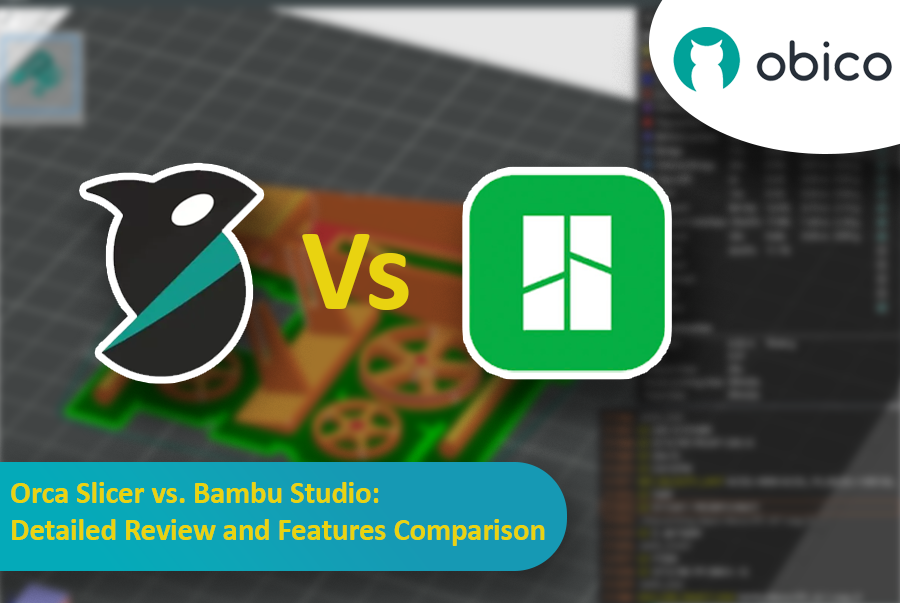
En esta guía, compararemos ambas segmentaciones de datos, cubriendo la instalación, la interfaz de usuario, las características destacadas, el soporte de la comunidad y más.
Ya sea que sea nuevo en la impresión 3D o tenga experiencia, esto lo ayudará a elegir la cortadora adecuada para sus necesidades.
Descripción general del software Slicer
¿Qué es el software Slicer?
Antes de profundizar en Orca Slicer y Bambu Studio, es importante comprender la función del software de corte. En la impresión 3D, el software de corte actúa como puente entre el modelo 3D digital y la impresora física. Toma el modelo 3D, que suele estar en formato STL u OBJ, y lo convierte en una serie de instrucciones que la impresora 3D puede seguir.
El término "slicing" proviene del proceso del software de dividir el modelo 3D en finas capas horizontales. Cada una de estas capas representa una sección transversal del modelo a una altura específica, y el software de corte determina la trayectoria exacta que seguirá la boquilla de la impresora para construir cada capa. Esta trayectoria incluye no solo la carcasa exterior del modelo, sino también la estructura interna, conocida como relleno, que puede variar según la resistencia y la eficiencia del material deseadas.
Además de cortar el modelo, el software genera un archivo de código G, un archivo de texto con instrucciones detalladas para la impresora. Estas instrucciones indican a la impresora cómo mover sus componentes (como el cabezal de impresión y la placa de impresión), a qué velocidad y temperatura debe extruir el filamento. El código G también controla otros aspectos, como la velocidad del ventilador y la configuración de retracción, lo que ayuda a evitar problemas como la formación de hilos o el rezumado.
¿Por qué es importante elegir la cortadora adecuada?
Seleccionar el software de corte adecuado es crucial en el proceso de impresión 3D porque afecta directamente la calidad, la eficiencia y el éxito de las impresiones, así como la experiencia del usuario, la facilidad de uso y la compatibilidad de la impresora.
He aquí por qué es importante:
Calidad de impresión
El software de corte determina cómo se traduce el modelo 3D en capas que la impresora puede construir. Un buen cortador optimiza la altura de las capas, los patrones de relleno y las estructuras de soporte para garantizar que la impresión final se ajuste fielmente al diseño original con alta precisión. Un corte deficiente puede resultar en líneas de capa visibles que hacen que la superficie de la impresión parezca rugosa, mala adhesión o dimensiones imprecisas que impiden que las piezas encajen correctamente. Además, puede causar una mala colocación de los soportes, lo que dificulta su eliminación limpia y puede dañar la impresión. Los algoritmos del cortador pueden añadir muy pocos o demasiados soportes, lo que provoca combaduras en áreas sin soporte o desperdicio de material. Los errores de corte también pueden causar sobreextrusión, que resulta en manchas y filamentos, o subextrusión, que crea huecos y capas débiles que reducen la resistencia y la calidad general de la impresión.
Velocidad de impresión
La eficiencia en el corte no solo ahorra tiempo durante la fase de preparación, sino que también optimiza el proceso de impresión. Un cortador bien elegido puede reducir el tiempo de impresión al optimizar las rutas y minimizar los movimientos innecesarios. Esto es especialmente importante para impresiones grandes o complejas, donde el ahorro de tiempo puede ser considerable. Unas impresiones más rápidas también implican una mayor productividad, crucial para profesionales y aficionados que trabajan en múltiples proyectos.
Gestión de materiales
Cada material requiere ajustes específicos de temperatura, enfriamiento, retracción y extrusión. Un buen rebanador ofrece una variedad de perfiles de material prediseñados, incluyendo perfiles generales y específicos de cada marca, con sus ajustes ya optimizados. Esto garantiza resultados de impresión óptimos al aplicar automáticamente los ajustes correctos para cada material, lo que ayuda a prevenir problemas como deformaciones, hilos o fallos de impresión. Además, permite comenzar a imprimir y cambiar de material fácilmente sin necesidad de ajustar ni seleccionar manualmente muchos ajustes.
Optimización de la estructura de soporte
Las estructuras de soporte suelen ser esenciales para imprimir voladizos y geometrías complejas, pero un diseño deficiente puede dificultar la extracción y dañar la impresión. Un buen rebanador ofrece algoritmos de soporte inteligentes que minimizan el uso de material, garantizando que los soportes sean fáciles de retirar y no dañen la superficie de la impresión. Esto es especialmente importante para modelos delicados o que requieren una superficie de alta calidad.
Experiencia del usuario y curva de aprendizaje
Para principiantes, elegir el cortador adecuado puede ser clave para una experiencia de impresión 3D fluida y exitosa. Los cortadores fáciles de usar con interfaces sencillas y configuraciones predefinidas ayudan a los nuevos usuarios a obtener buenos resultados sin necesidad de conocer todos los detalles técnicos. Por otro lado, los usuarios experimentados podrían preferir cortadores que les brinden mayor control para ajustar cada parte de la impresión. Esta diferencia en facilidad de uso y personalización es un factor importante que puede variar de un cortador a otro.
Compatibilidad e integración
No todos los slicers son compatibles con todas las impresoras 3D ni con todos los materiales. Elegir un slicer con buen soporte técnico y actualizado periódicamente garantiza la compatibilidad con las impresoras y filamentos más recientes. Además, algunos slicers ofrecen integración con otras herramientas, como la monitorización remota, lo que puede mejorar la experiencia de impresión general al permitir a los usuarios controlar y supervisar las impresiones de forma remota.
Soporte y actualizaciones de la comunidad:
El apoyo de la comunidad y las actualizaciones periódicas son importantes al elegir un slicer. Una buena comunidad de usuarios ofrece consejos útiles, sugerencias y soluciones a problemas comunes, lo que facilita sacarle el máximo partido a su slicer. Las actualizaciones periódicas de los desarrolladores mantienen el slicer compatible con nuevas impresoras y materiales, y corrigen cualquier error o problema. Elegir un slicer con apoyo activo de la comunidad y actualizaciones frecuentes puede hacer que su experiencia de impresión 3D sea mucho más fluida y agradable.
Ahora que sabemos qué es una segmentación de datos y por qué es importante elegir la adecuada, analicemos OrcaSlicer. Explicaremos cómo instalarla y empezar a usarla, veremos su interfaz de usuario y diseño, y destacaremos sus características principales.
Cortadora de orcas
OrcaSlicer es un software avanzado de corte desarrollado como una bifurcación de Estudio Bambú, que a su vez se basa en PrusaSlicer, que a su vez es una bifurcación del programa original SliC3r. Fue creado por el usuario de GitHub Fiebre suave y se diseñó para mejorar las características y capacidades de su predecesor, añadiendo más ajustes preestablecidos de impresora, configuraciones de impresión detalladas y una gama de otras herramientas avanzadas que optimizan la experiencia general de impresión 3D.
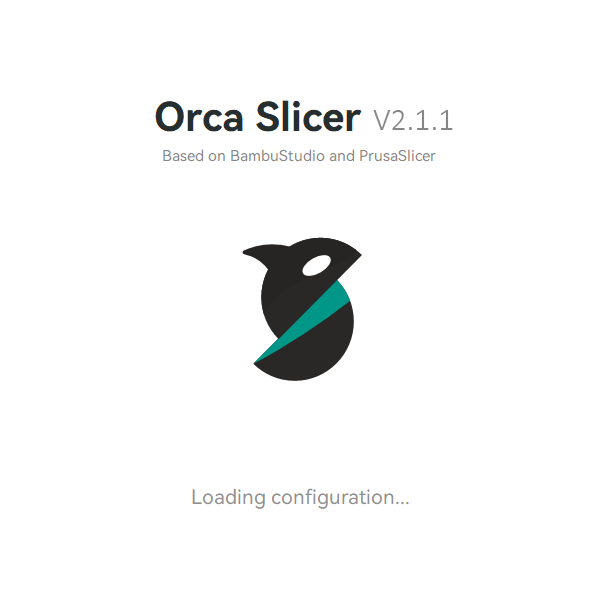
OrcaSlicer ofrece opciones de personalización adicionales, como una amplia gama de perfiles de impresora preconfigurados con la posibilidad de añadir impresoras personalizadas. También incluye funciones únicas como el modo Sándwich (interior-exterior-interior), una versión mejorada del modo Perímetros externos primero, compatibilidad con el firmware de Klipper y un completo menú de calibración que facilita a los usuarios ajustar la configuración de impresión.
OrcaSlicer no se limita a una sola marca de impresoras 3D: funciona con una amplia gama de modelos. De hecho, podría ser uno de los cortadores compatibles con más impresoras del mercado. Gracias a su activa comunidad de código abierto, OrcaSlicer se actualiza y mejora constantemente, lo que lo convierte en una herramienta flexible y potente para cualquier aficionado a la impresión 3D.
Aunque parezca inusual comparar dos segmentadores de datos, uno derivado del otro, OrcaSlicer y Bambu Studio están diseñados para propósitos diferentes y satisfacen las necesidades específicas de cada usuario. Si bien tienen mucho en común, cada uno posee características únicas, que comprenderá al final de este artículo.
Cómo descargar e instalar OrcaSlicer
OrcaSlicer es fácil de usar y de instalar, incluso si no tienes experiencia en impresión 3D. Sigue estos pasos para instalar OrcaSlicer en tu ordenador:
- Descargar OrcaSlicer:
Visita Página de lanzamiento oficial de OrcaSlicer en GitHub. Puedes descargar fácilmente la última versión desde la sección de recursos para Windows, Mac o Linux. Simplemente elige la versión compatible con tu sistema operativo.
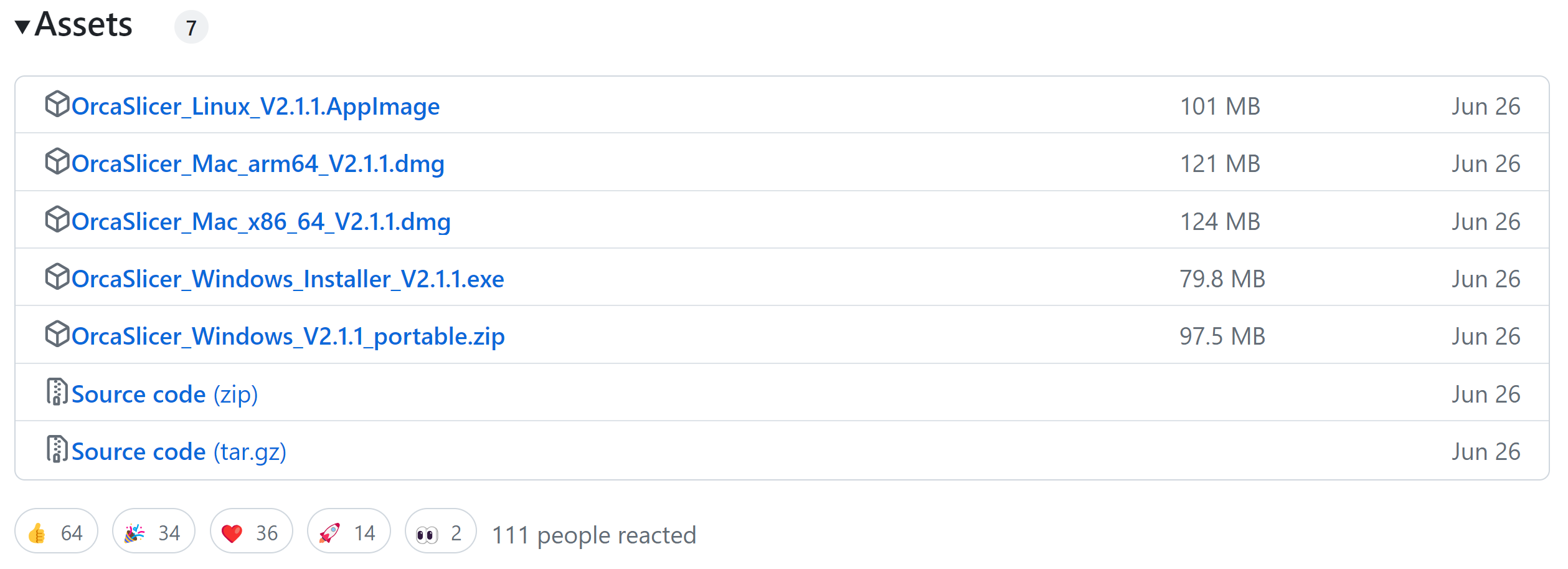 2. Instalar OrcaSlicer:
2. Instalar OrcaSlicer:
Haga doble clic en el archivo orca-slicer.exe (para Windows) o en el instalador correspondiente a su sistema operativo. Esto iniciará el proceso de instalación. Siga las instrucciones y OrcaSlicer se instalará en su ordenador. Una vez finalizada la instalación, OrcaSlicer se abrirá y estará listo para que lo configure.
Configuración de OrcaSlicer
Tras instalar OrcaSlicer, deberá configurarlo para su impresora 3D. El proceso de configuración es rápido y sencillo:
- Elige tu región:
Cuando abra OrcaSlicer por primera vez, deberá seleccionar la ubicación donde utilizará su impresora 3D.
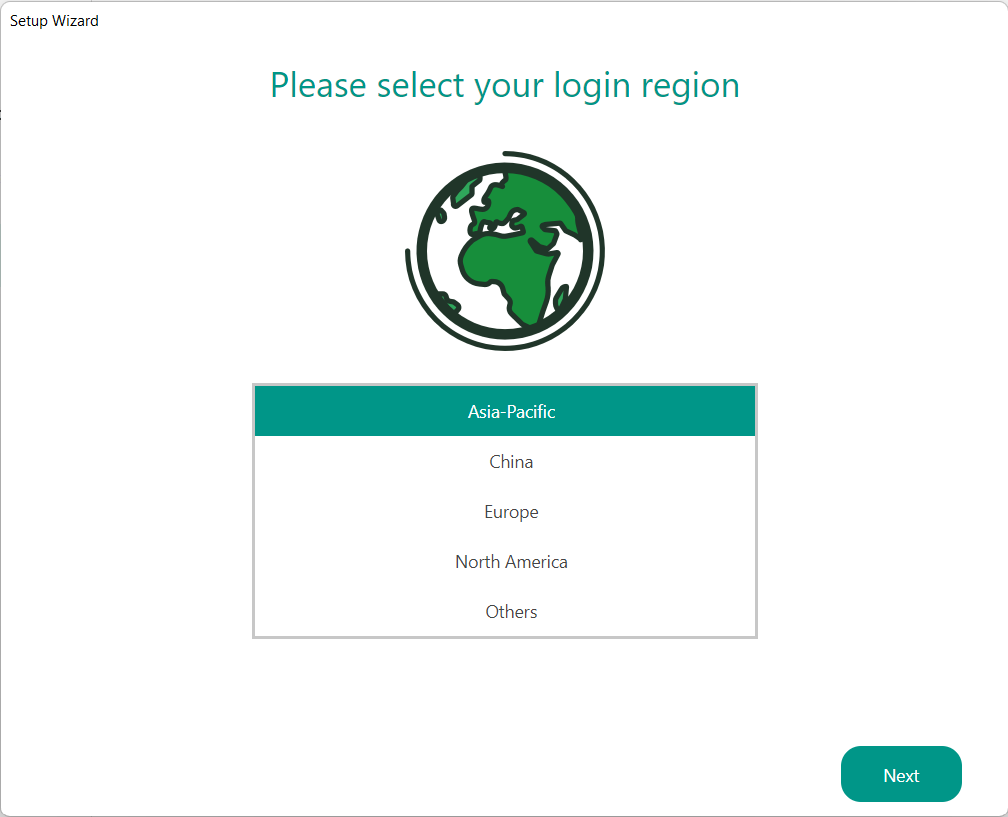 2. Selecciona tu impresora 3D:
2. Selecciona tu impresora 3D:
OrcaSlicer incluye numerosos perfiles de impresora preconfigurados. Desplácese por la lista y seleccione su impresora. Si su impresora no aparece en la lista o si utiliza una configuración personalizada basada en Klipper o Marlin, puede agregarla manualmente. OrcaSlicer es compatible con una amplia gama de impresoras, lo que lo convierte en una opción versátil.
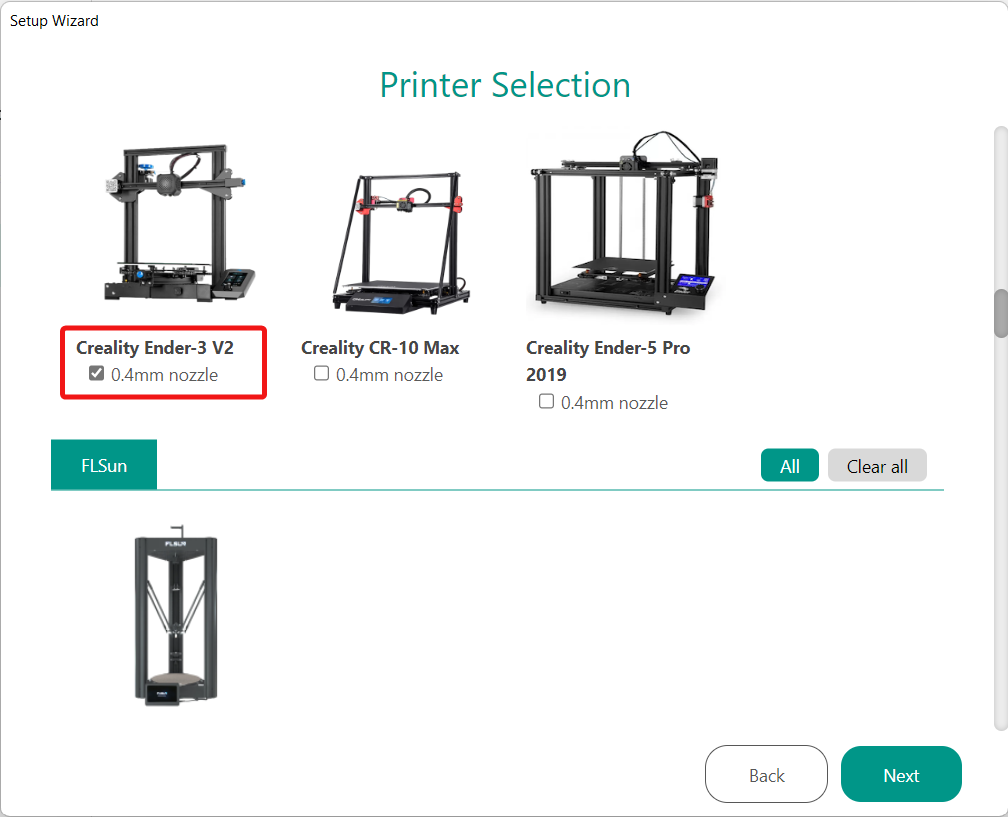 3. Elige tu filamento:
3. Elige tu filamento:
A continuación, seleccione el tipo de filamento que planea usar. OrcaSlicer ofrece opciones predefinidas para una variedad de filamentos, incluyendo materiales específicos de la marca y generales, por lo que no tendrá que ajustar la configuración manualmente. Esto facilita enormemente el inicio de sus impresiones.
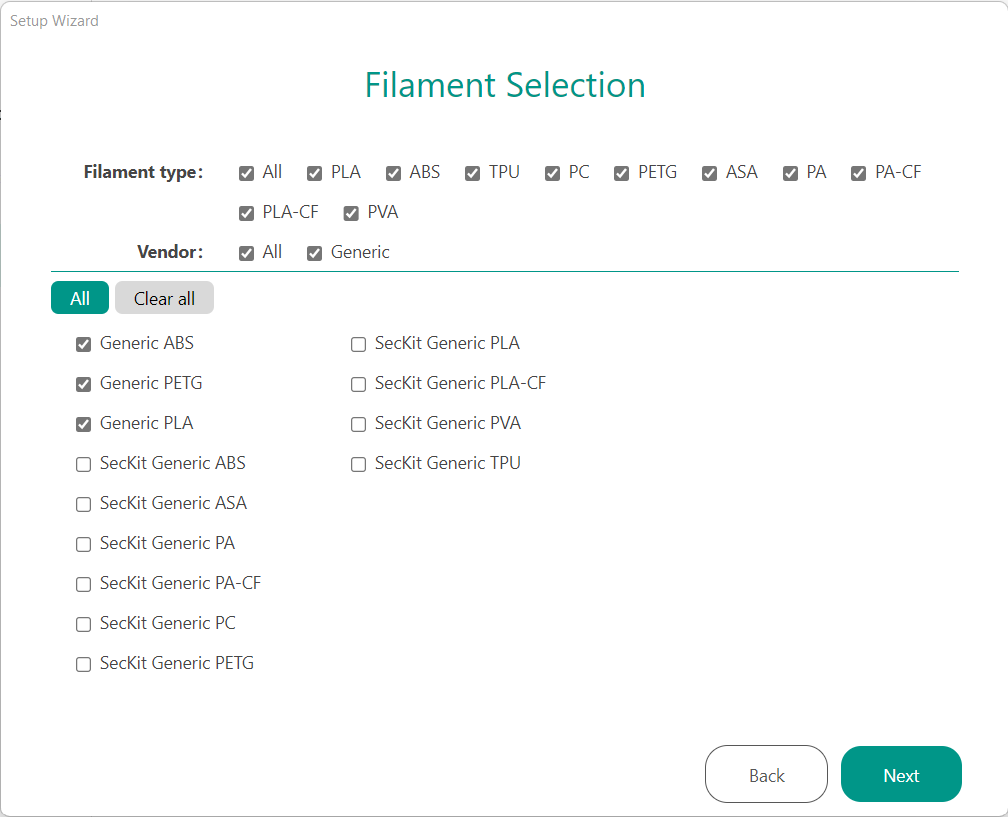 4. Configurar la conexión inalámbrica (opcional):
4. Configurar la conexión inalámbrica (opcional):
Si desea conectar su impresora 3D de forma inalámbrica, OrcaSlicer ofrece un complemento de red Bambu compatible con las impresoras Bambu y Klipper. Esto le permite gestionar su impresora desde cualquier lugar de su red.
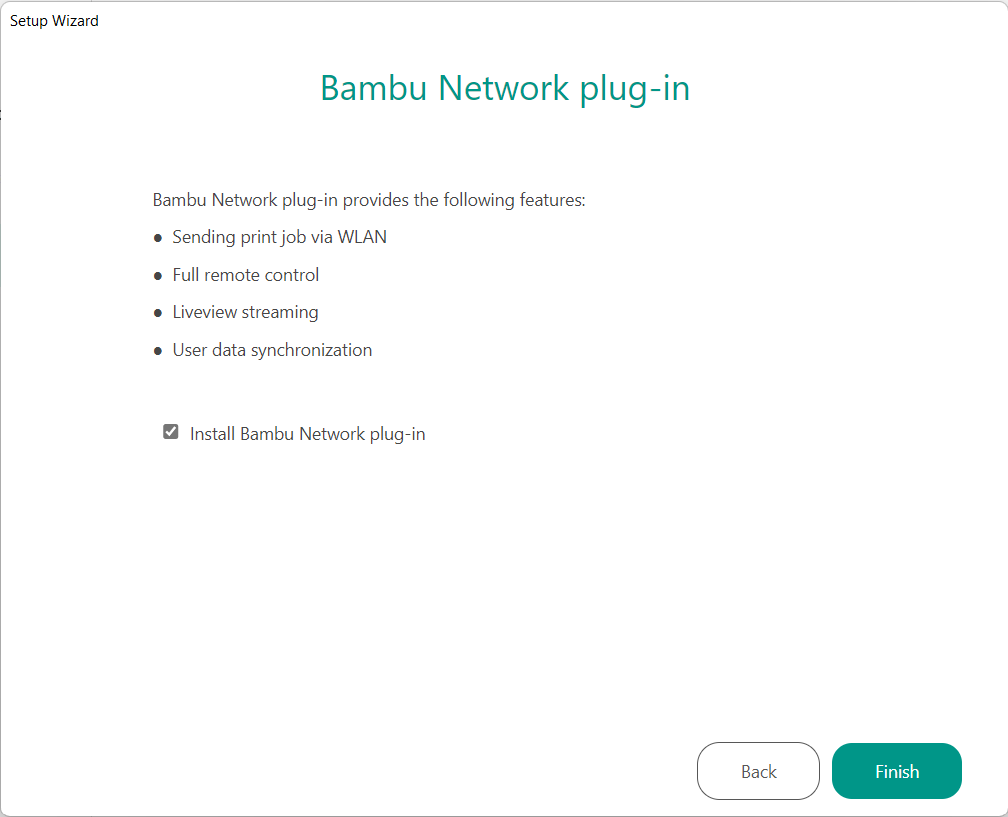 5. Iniciar sesión en BambuLab (opcional):
5. Iniciar sesión en BambuLab (opcional):
Si tienes una impresora 3D BambuLab, puedes iniciar sesión en tu cuenta de BambuLab para controlarla remotamente con la app Bambu Handy. Este paso es opcional y puedes omitirlo si no usas una impresora Bambu.

Si no tienes una impresora 3D Bambu, puedes omitir este paso, ya que la cuenta no será necesaria.
Con OrcaSlicer ya configurado, es hora de analizar con más detalle su interfaz de usuario y diseño. Exploremos lo que ofrece.
OrcaSlicer está diseñado para ser fácil de usar, por lo que es fácil de utilizar sin importar tu experiencia.
Descripción general de la interfaz de usuario
Al abrir OrcaSlicer por primera vez, verá que la interfaz es sencilla y está bien organizada. El área principal es donde trabajará con sus modelos 3D: cargándolos, organizándolos y ajustándolos según sea necesario. En la parte izquierda de la pantalla, encontrará un panel que le brinda acceso rápido a todas las configuraciones necesarias, con opciones básicas y avanzadas (hay un interruptor para alternar entre ambos modos).
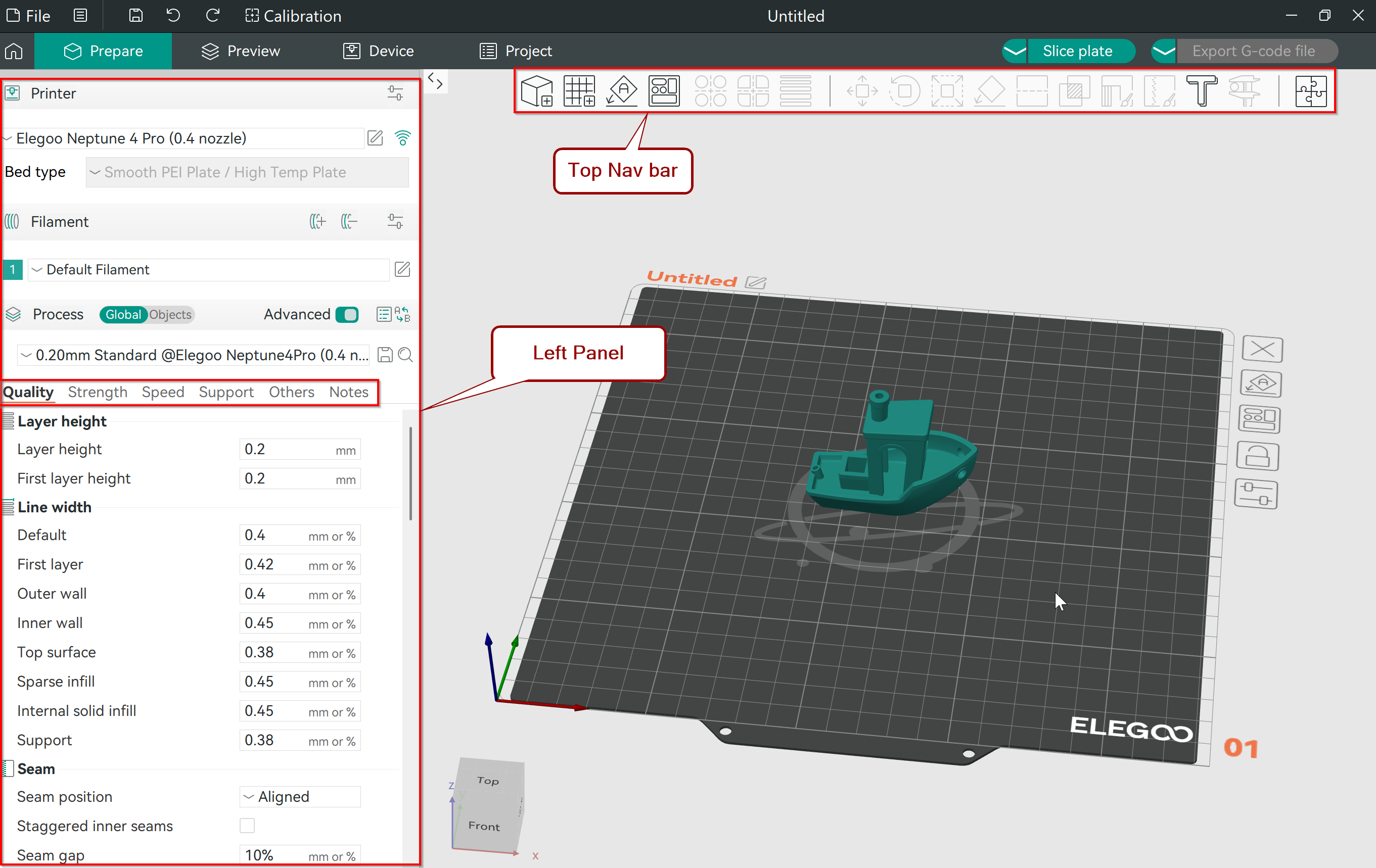
En la parte superior de la pantalla, encontrarás una barra de herramientas que te ayuda a ajustar tus modelos en la plataforma de impresión. Puedes moverlos, rotarlos y redimensionarlos fácilmente. También hay una herramienta para pintar los soportes exactamente donde los necesitas, lo que te da más control sobre la impresión. También puedes pintar las costuras para asegurarte de que los bordes queden perfectos, y hay una práctica herramienta de medición que te permite comprobar los ángulos y las distancias entre las diferentes partes de tu modelo.
Panel de configuración
El panel de configuración de la izquierda se divide en diferentes secciones, cada una enfocada en una parte específica del proceso de corte. Aquí tienes un vistazo rápido a lo que encontrarás:
Calidad
Esta sección se centra en el aspecto de la impresión. Puede ajustar parámetros como la altura de la capa, el ancho de línea, la colocación de las costuras y la precisión. Además, puede ajustar el planchado para obtener superficies más lisas, optimizar el generador de paredes y controlar las paredes y superficies, los puentes y los voladizos para una mejor calidad de impresión.
Fortaleza
Esta sección se centra en garantizar la resistencia y durabilidad de su impresión. Puede ajustar los bucles de pared, controlar las capas superior e inferior, los patrones y la densidad del relleno, y otras opciones avanzadas para mejorar la integridad estructural de su impresión.
Velocidad
Esta sección le permite controlar la velocidad de su impresora durante las diferentes etapas de la impresión. Puede ajustar la velocidad de la primera capa, las demás capas, los voladizos y los desplazamientos. Además, le permite ajustar con precisión la aceleración y la sacudida (X/Y).
Apoyo
Esta sección le permite personalizar la generación de soportes para su modelo. Puede seleccionar el tipo de soporte y ajustar diversas configuraciones, como el ángulo del umbral, las distancias Z superior e inferior, y muchas otras opciones para garantizar que los soportes se ajusten a sus necesidades específicas.
Otros
Aquí encontrarás opciones adicionales, como agregar una falda o un borde, usar el modo de jarrón en espiral o activar modos de impresión especiales que pueden ser útiles para ciertos proyectos.
Cada sección está organizada según su efecto en la impresión final, sin tecnicismos. Esto facilita la comprensión del impacto de cada configuración en la impresión y permite encontrar rápidamente la configuración necesaria según el resultado deseado.
Tras cortar el modelo, OrcaSlicer pasa automáticamente a la pestaña Vista Previa, que ofrece una vista detallada del modelo cortado con un esquema de colores. Esta función de vista previa es crucial para inspeccionar diversos aspectos de la impresión antes de enviarla a la impresora, lo que le permite asegurarse de que todo esté configurado correctamente.
En la pestaña Vista Previa, puede explorar las diferentes vistas de datos, que puede seleccionar en un menú desplegable. Cada una proporciona información detallada sobre el proceso de impresión de su modelo. La vista de tipo de línea, por ejemplo, le ayuda a identificar fácilmente varios tipos de línea (como paredes internas y externas, faldones, puentes y soportes) mostrándolos en distintos colores, lo que le permite visualizar la estructura general de la impresión. La vista de filamento desglosa el uso de filamento, separando claramente la cantidad necesaria para el modelo y los soportes, lo que le permite estimar mejor el consumo de material.
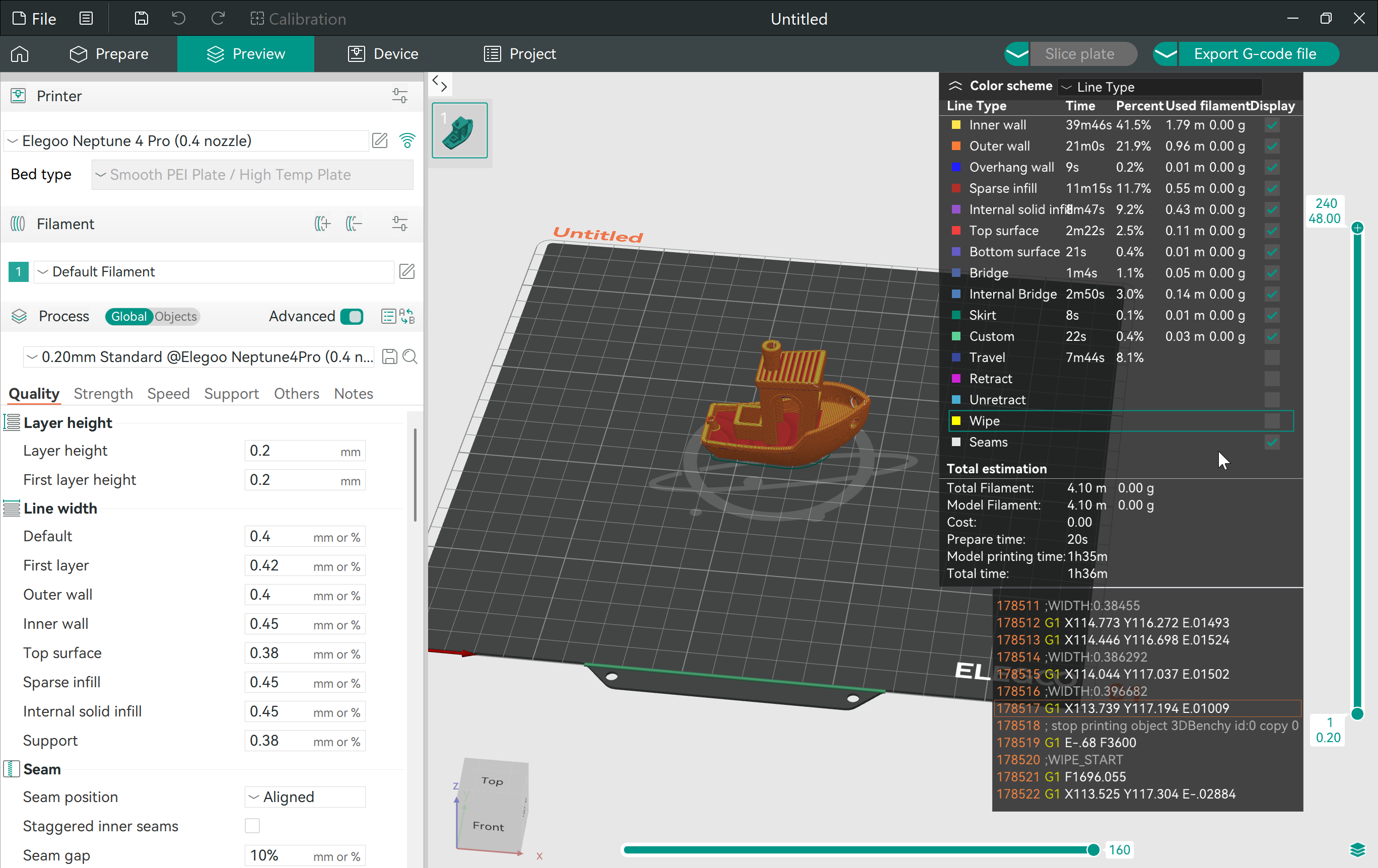
Además, la vista de velocidad muestra la velocidad de impresión para diferentes partes del modelo, resaltando las capas con diferentes colores que representan las velocidades correspondientes.
Otra vista útil es la visualización de la altura de capa, que resalta el grosor de cada capa en el modelo, lo que permite ver cualquier variación. La vista del ancho de línea indica el ancho de las líneas que se imprimen, lo que afecta directamente la resistencia y precisión de la impresión, mientras que la vista de flujo muestra el caudal del filamento. La vista del tiempo de capa proporciona una estimación del tiempo que tardará en imprimirse cada capa, lo que ayuda a identificar las capas que podrían ralentizar el tiempo total de impresión. Además, las vistas de la velocidad y la temperatura del ventilador permiten supervisar los parámetros de refrigeración y calefacción durante la impresión.
Cada vista utiliza un degradado de color aplicado al modelo cortado, con datos en el lateral que muestran el valor correspondiente para cada color, lo que facilita la interpretación de la información.
Para ayudar aún más a analizar su modelo en rodajas, la pestaña Vista previa incluye dos controles deslizantes:
El control deslizante vertical simula el proceso de impresión capa por capa, lo que permite desplazarse por la pila de impresión y observar cómo se construye cada capa. Esta función es especialmente útil para comprender la construcción secuencial del modelo.
El control deslizante horizontal permite ampliar una capa específica para examinarla en detalle. Al moverlo, se puede simular la trayectoria de la boquilla al desplazarse por esa capa, lo que proporciona una visión clara de cómo se depositará el material.
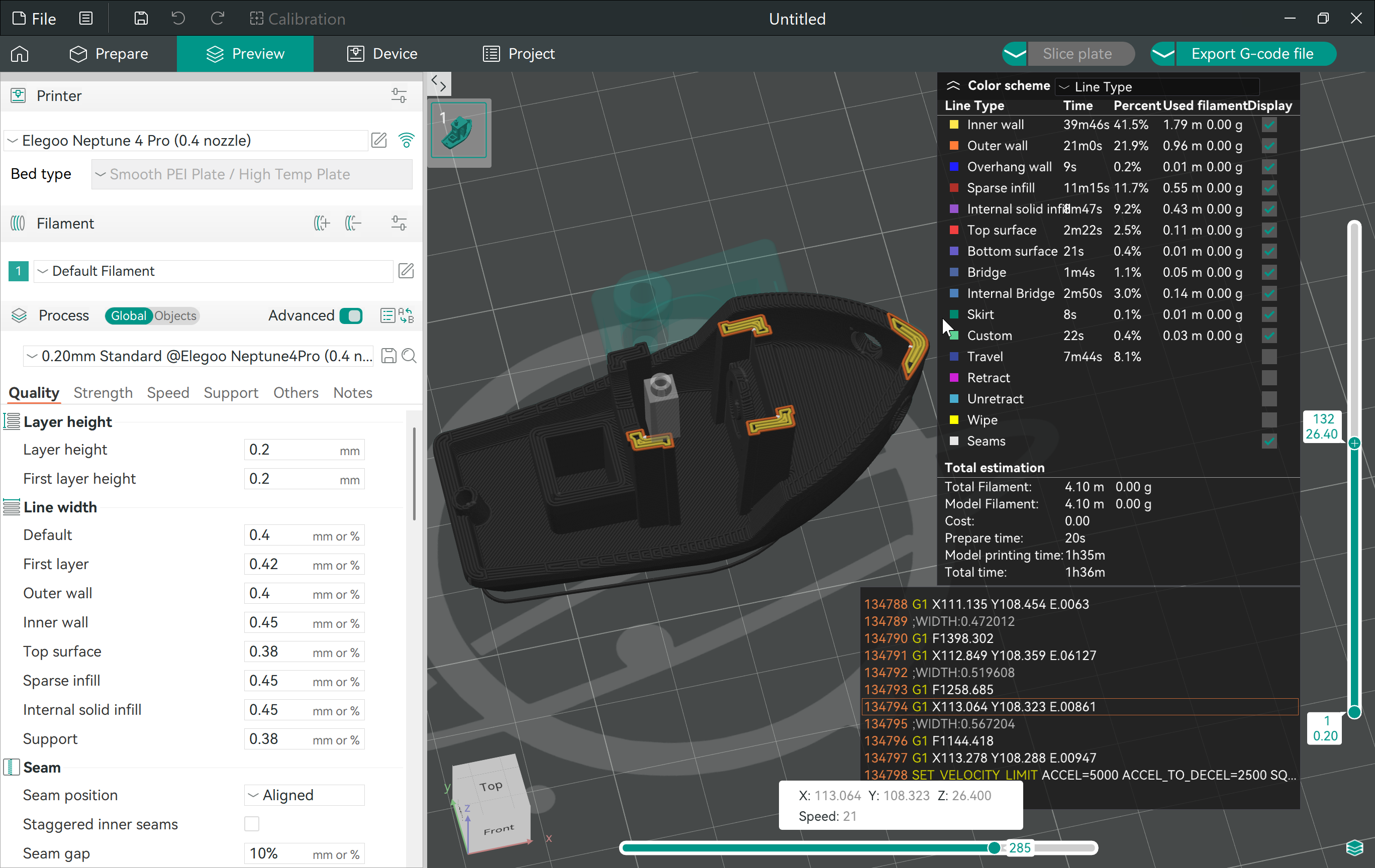
Estas funciones en la pestaña Vista previa ofrecen en conjunto una vista integral de su modelo cortado, lo que le permite detectar posibles problemas, refinar las configuraciones y garantizar una impresión fluida y exitosa.
Ahora que hemos cubierto qué es OrcaSlicer, cómo instalarlo y su interfaz de usuario y características de diseño, pasemos a explorar algunas de sus características únicas y destacadas.
Características destacadas de OrcaSlicer
1. Menú de calibración de OrcaSlicer
Una de las características más impresionantes de OrcaSlicer es su amplio menú de calibración. Una calibración correcta es crucial para lograr impresiones 3D de alta calidad, y OrcaSlicer simplifica y optimiza este proceso. Con estas herramientas, puede asegurarse de que su impresora esté configurada correctamente, lo que se traduce en impresiones más precisas, fluidas y con mejor aspecto, sin complicaciones.
We offer detailed guides for each calibration method in the calibration menu, which you can find in the following sections. And for a comprehensive overview of all these calibration features in a single article, don't miss the Orca Slicer Calibration Features guide.
El menú de calibración en OrcaSlicer incluye:
Prueba de torre de temperatura
Esta prueba te ayuda a identificar la temperatura de impresión óptima para tu filamento. Al imprimir un modelo con diferentes temperaturas, puedes ver cuál funciona mejor. OrcaSlicer ajusta automáticamente la temperatura durante la impresión de prueba para simplificar el proceso.
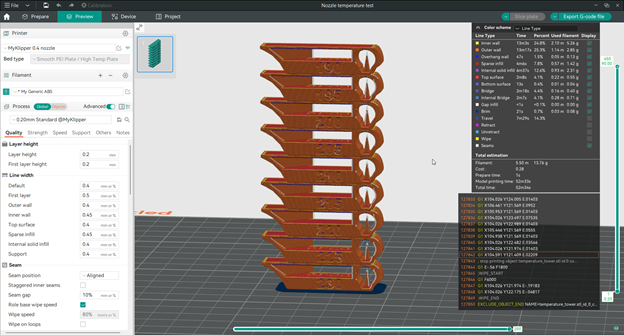
Para obtener una guía paso a paso, visita nuestra guía detallada: Prueba de la torre de temperatura en la cortadora Orca.
Calibración del caudal
Un caudal adecuado garantiza que se extruya la cantidad correcta de filamento durante la impresión. Esta prueba ayuda a ajustar el caudal, lo que resulta en impresiones más resistentes y una mejor calidad de la superficie. Al ajustar esta configuración, se pueden evitar problemas como espacios entre capas o sobreextrusión.
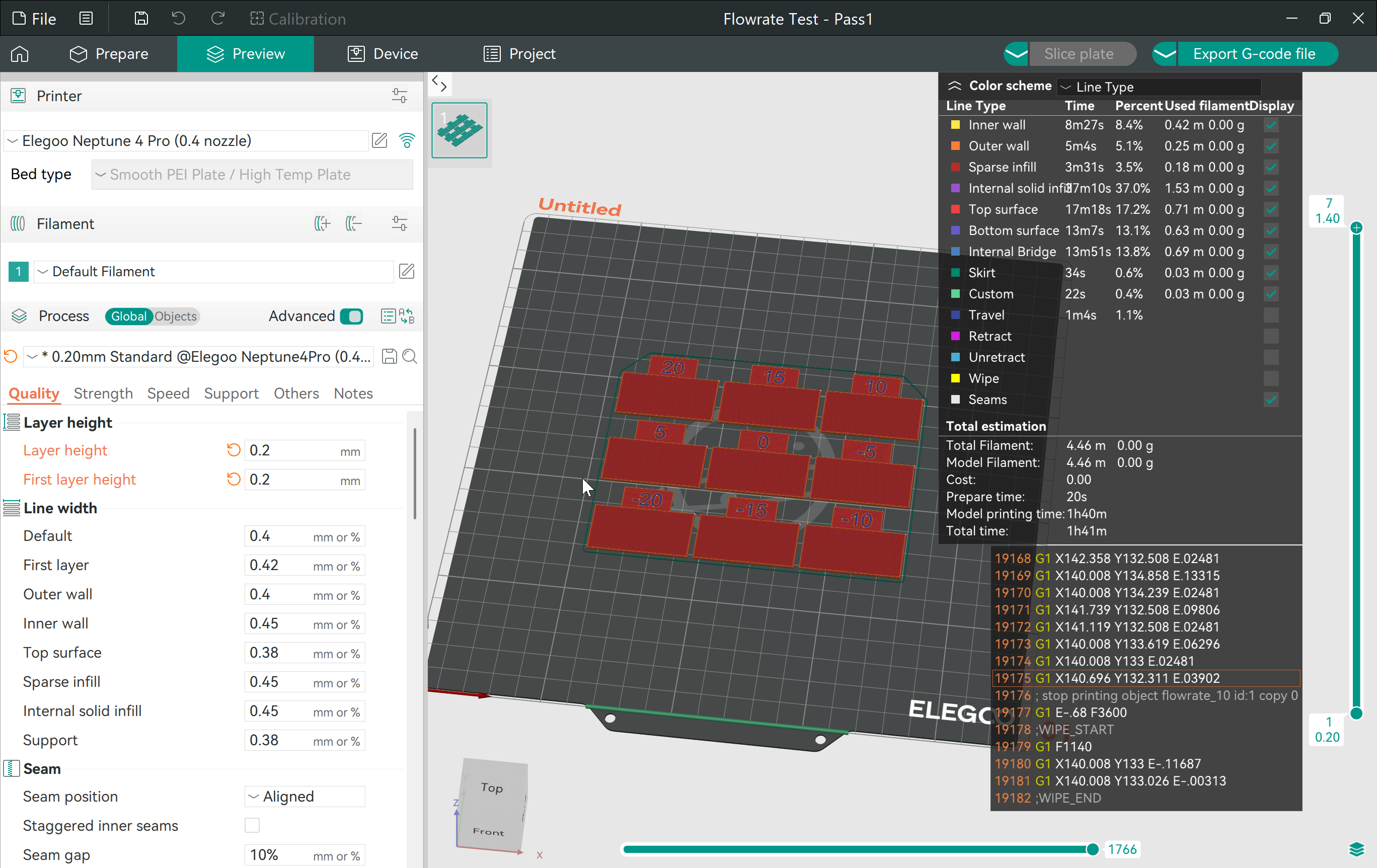
Obtenga más información en nuestra guía: Calibración del caudal en Orca Slicer.
Calibración de avance de presión
Esta prueba le ayuda a ajustar la velocidad de extrusión de su impresora durante cambios repentinos en la velocidad de impresión, especialmente en esquinas y bordes. Un ajuste adecuado del avance de presión puede generar esquinas más definidas y reducir problemas como la sobreextrusión o la subextrusión.
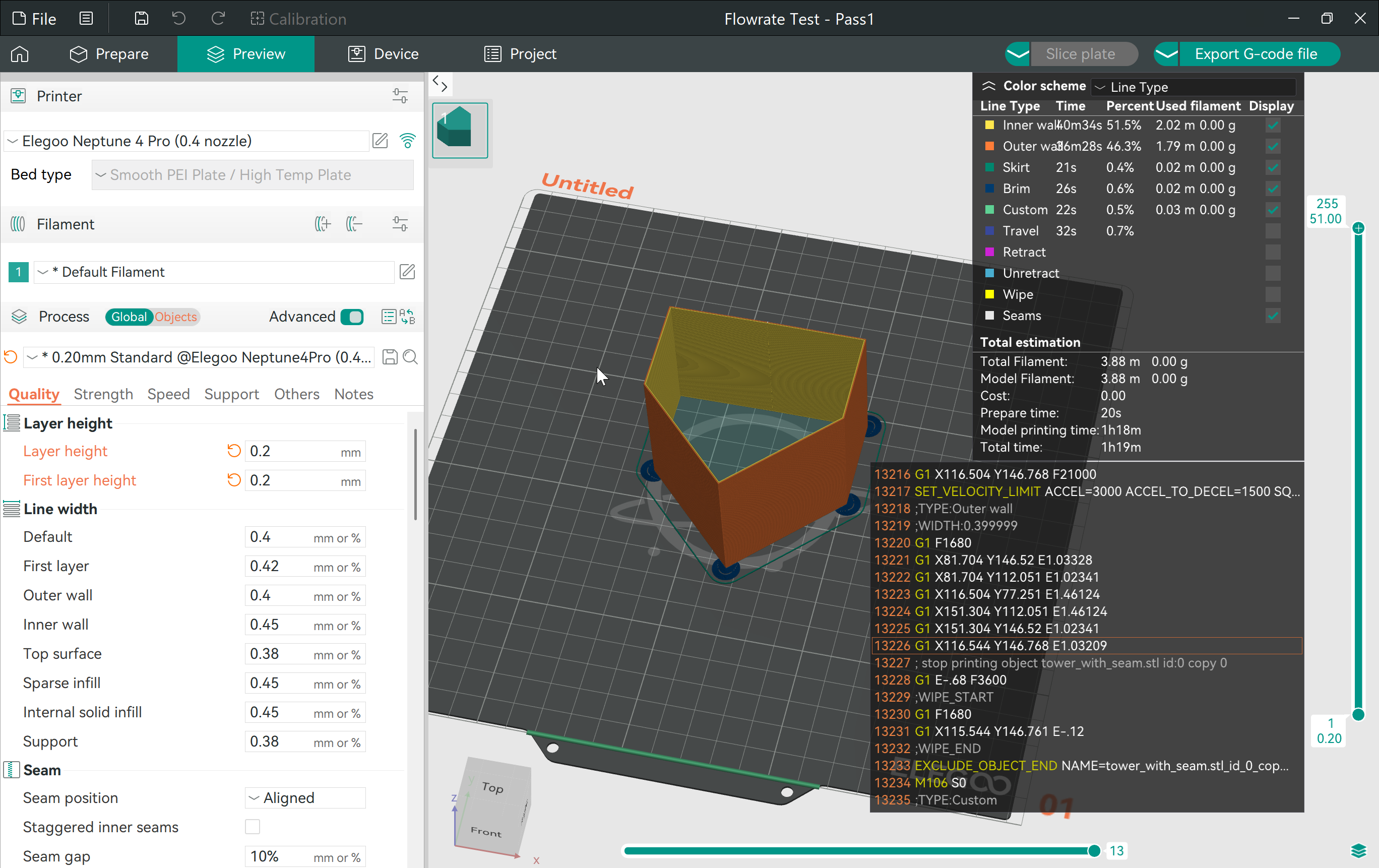
Para comprender cómo utilizar esta función de manera efectiva, lea nuestra guía: Calibración del avance de presión en Orca Slicer.
Prueba de tolerancia
La prueba de tolerancia verifica la precisión de las dimensiones de su impresora, lo cual es importante si necesita piezas que encajen con precisión. Esta prueba le ayuda a determinar las holguras adecuadas para sus diseños.
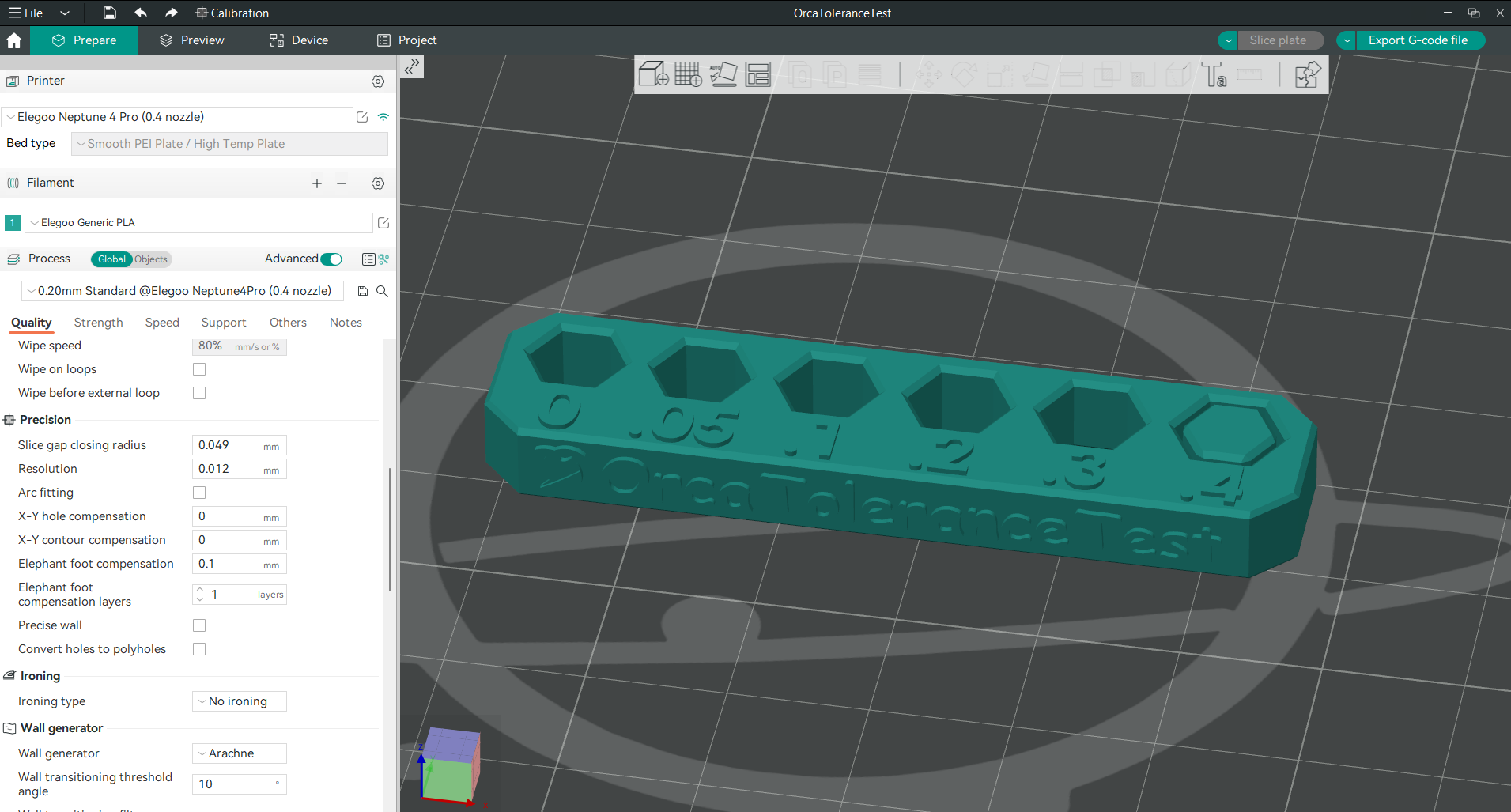
Las instrucciones detalladas se pueden encontrar en Prueba de tolerancia en Orca Slicer.
Prueba de velocidad volumétrica máxima
Esta prueba identifica la velocidad de extrusión máxima que su impresora puede manejar sin comprometer la calidad. Es útil para quienes buscan aumentar la velocidad de impresión manteniendo buenos resultados.
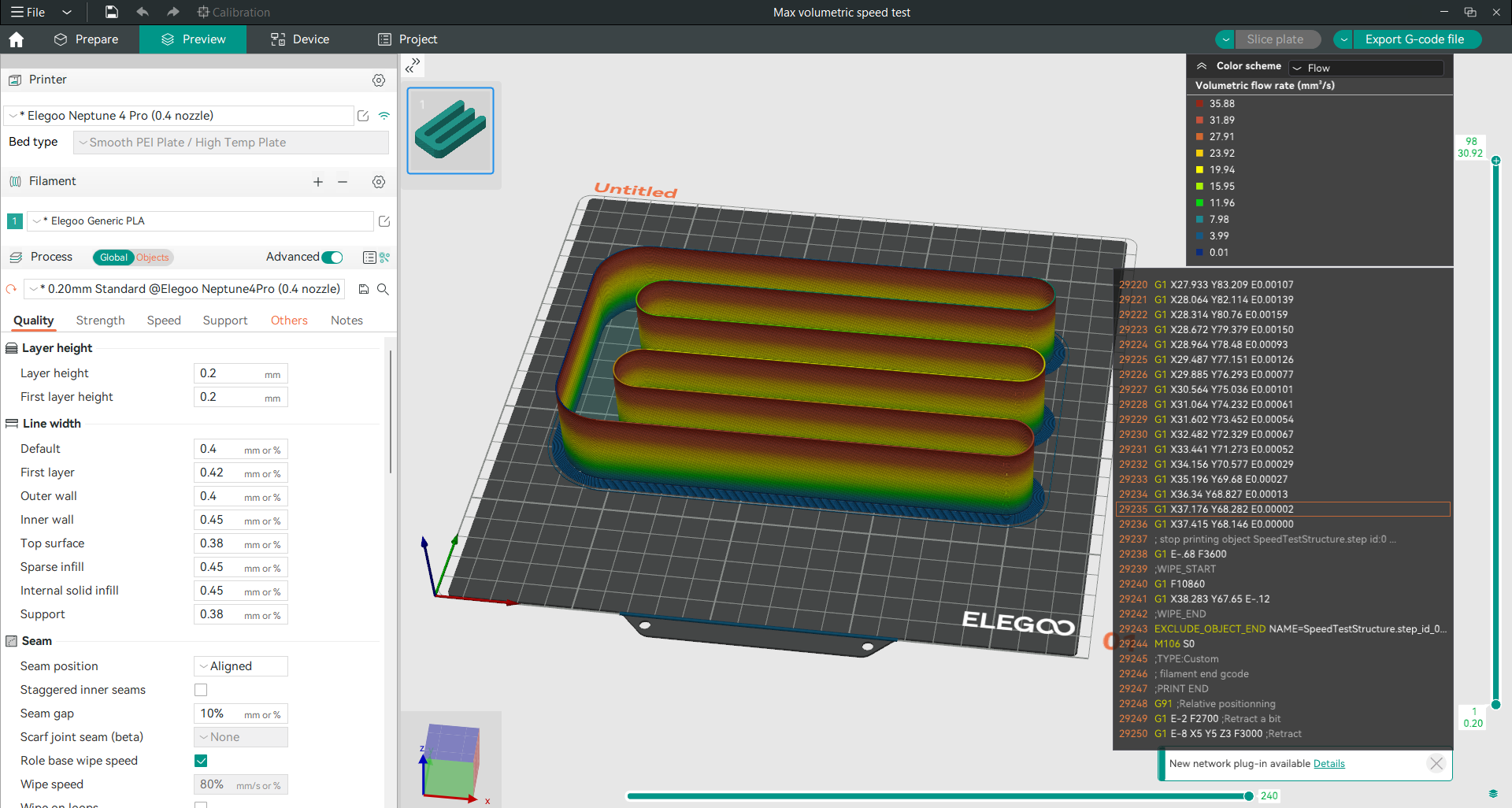
Para obtener instrucciones detalladas, consulte Prueba de velocidad volumétrica máxima en Orca Slicer.
Prueba de artefactos finos verticales (VFA) (prueba de velocidad)
También conocida como Prueba de Velocidad, te ayuda a encontrar el equilibrio óptimo entre velocidad y calidad de impresión. Al probar diferentes velocidades, puedes determinar la mejor configuración de velocidad para tus proyectos.
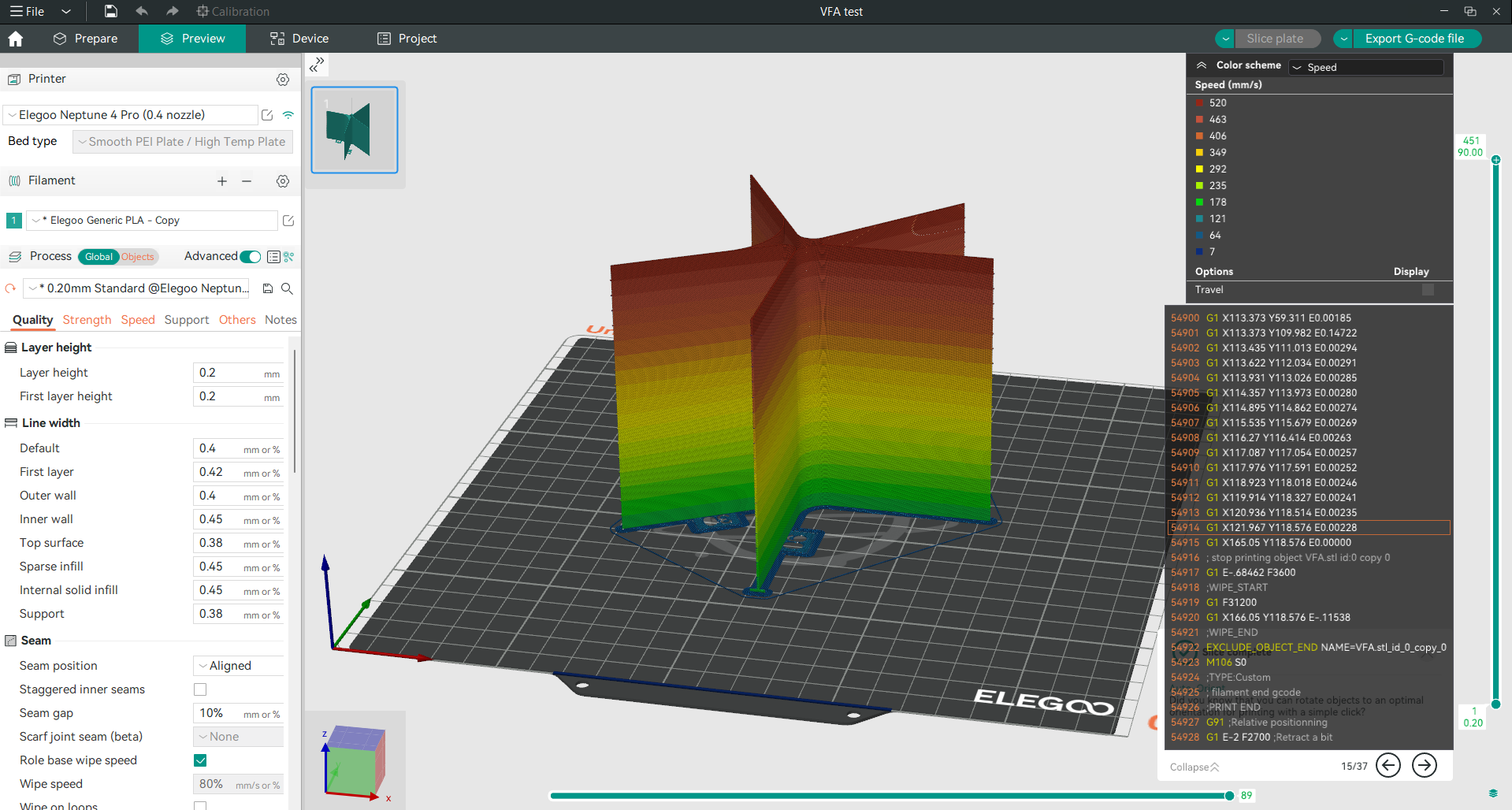
Puedes explorar más en Prueba de velocidad en Orca Slicer (VFA).
Prueba de retracción
Esta prueba aborda problemas como la formación de hilos y la supuración, ayudándole a ajustar la configuración de retracción. Una calibración adecuada de la retracción permite obtener impresiones más nítidas y precisas.
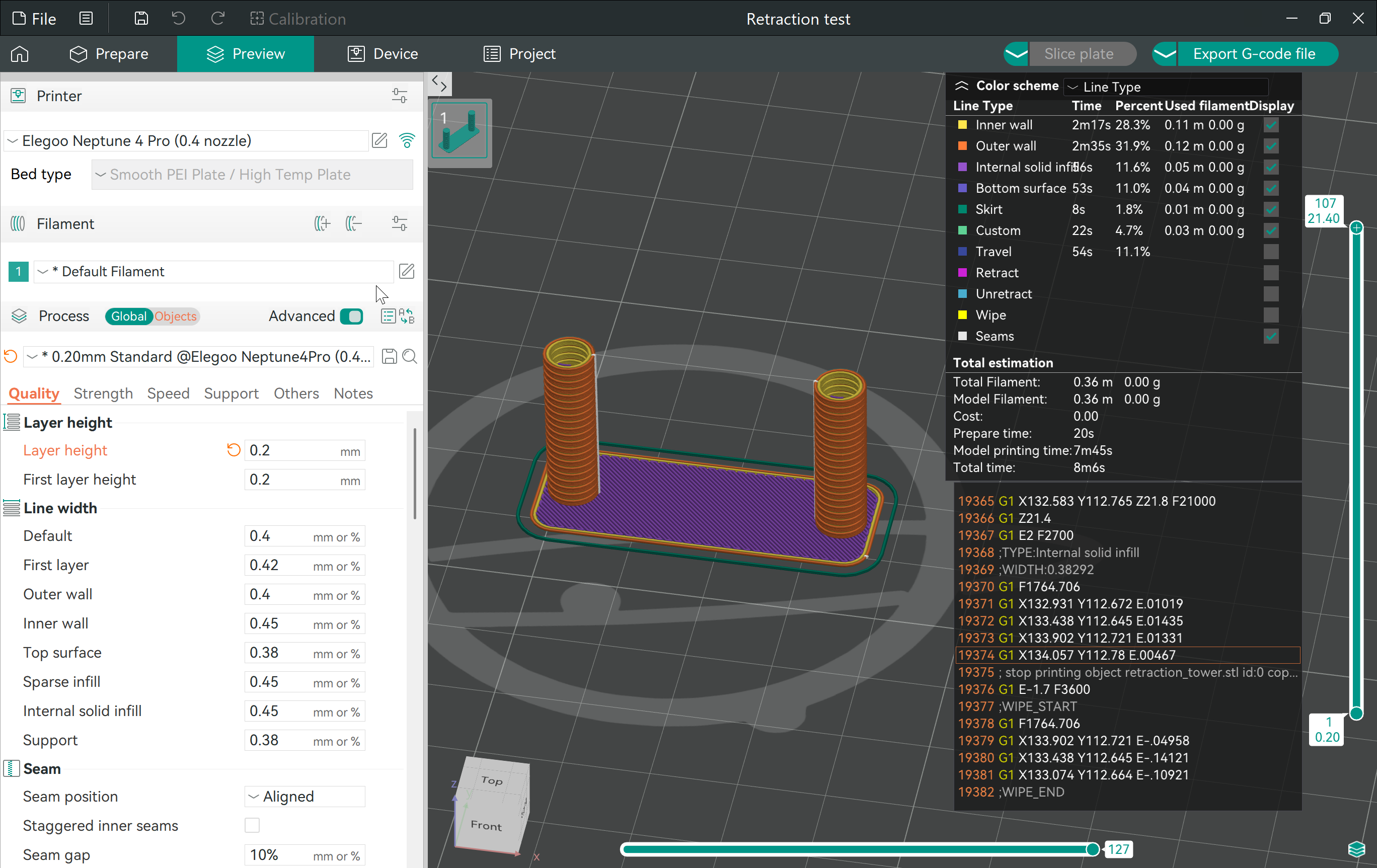
Para obtener instrucciones paso a paso, visita Prueba de retracción en Orca Slicer.
2. Amplia compatibilidad de impresoras
OrcaSlicer es compatible con una cantidad impresionante de impresoras, más que la mayoría de las cortadoras, incluyendo Bambu Studio. Incluye aproximadamente 136 perfiles de impresora preconfigurados de diversas marcas, lo que facilita el uso de diferentes modelos.
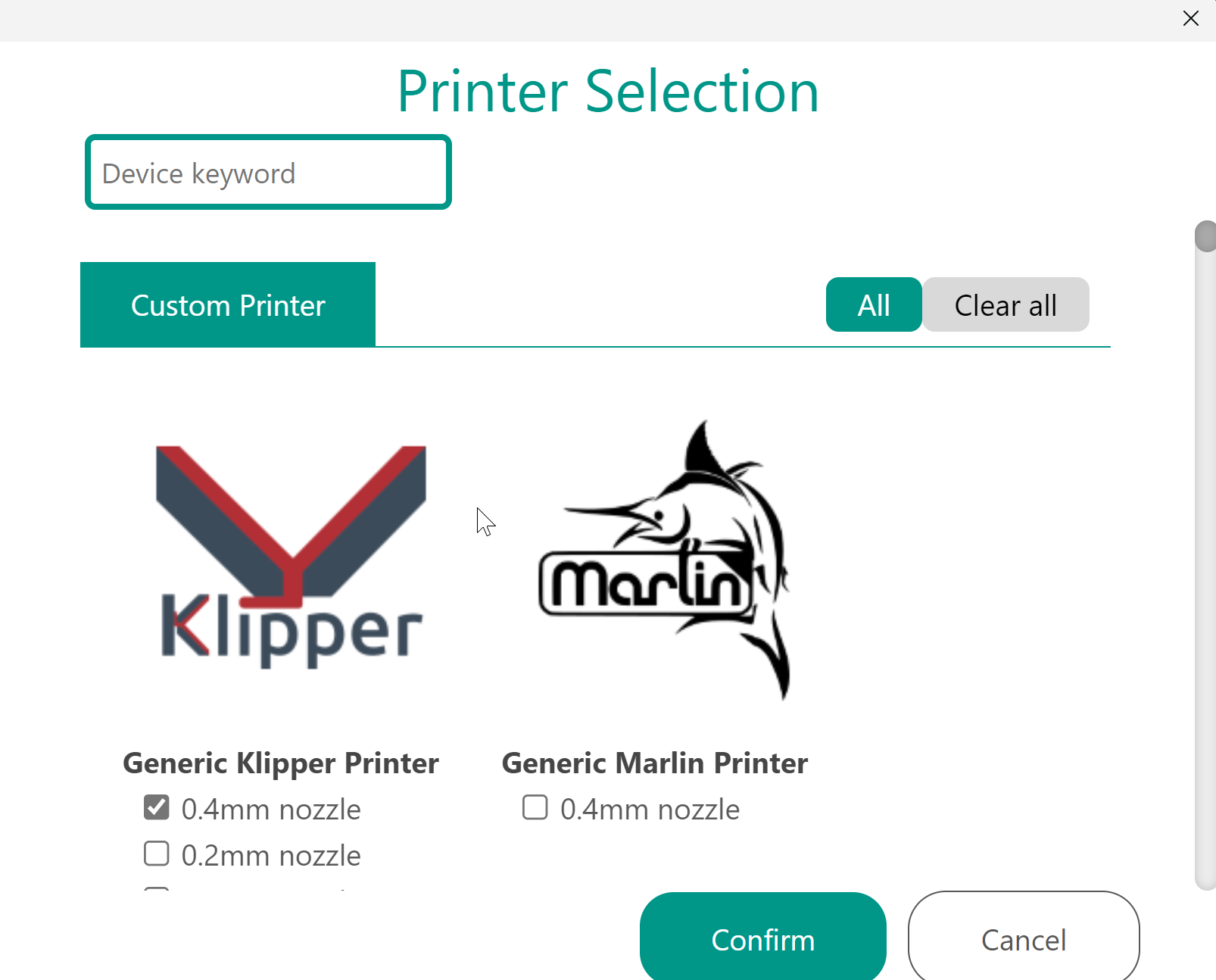
Y si tu impresora no está incluida, puedes simplemente agregar una impresora Marlin o Klipper personalizada y configurar sus ajustes fácilmente para que se ajusten a tus necesidades.
También incluye una amplia gama de perfiles de materiales preconfigurados de proveedores reconocidos, junto con opciones para materiales genéricos. Además, puedes añadir tus propios perfiles de filamento personalizados, lo que te permite adaptar la configuración a tus materiales específicos.
2. Control remoto de la impresora
OrcaSlicer cuenta con una función llamada Pestaña Dispositivo que permite controlar la impresora 3D directamente desde el cortador. Con esta función, se puede supervisar el progreso de la impresora, iniciar o detener impresiones y enviar archivos de código G sin necesidad de cambiar entre diferentes aplicaciones o navegadores web. Se integra a la perfección con herramientas como OctoPrint, Klipper (con interfaces Mainsail y Fluidd), PrusaLink, PrusaConnect, Duet, FlashAir, AstroBox, Repetier, MKS, FlashForge, SimplyPrint y Obico.
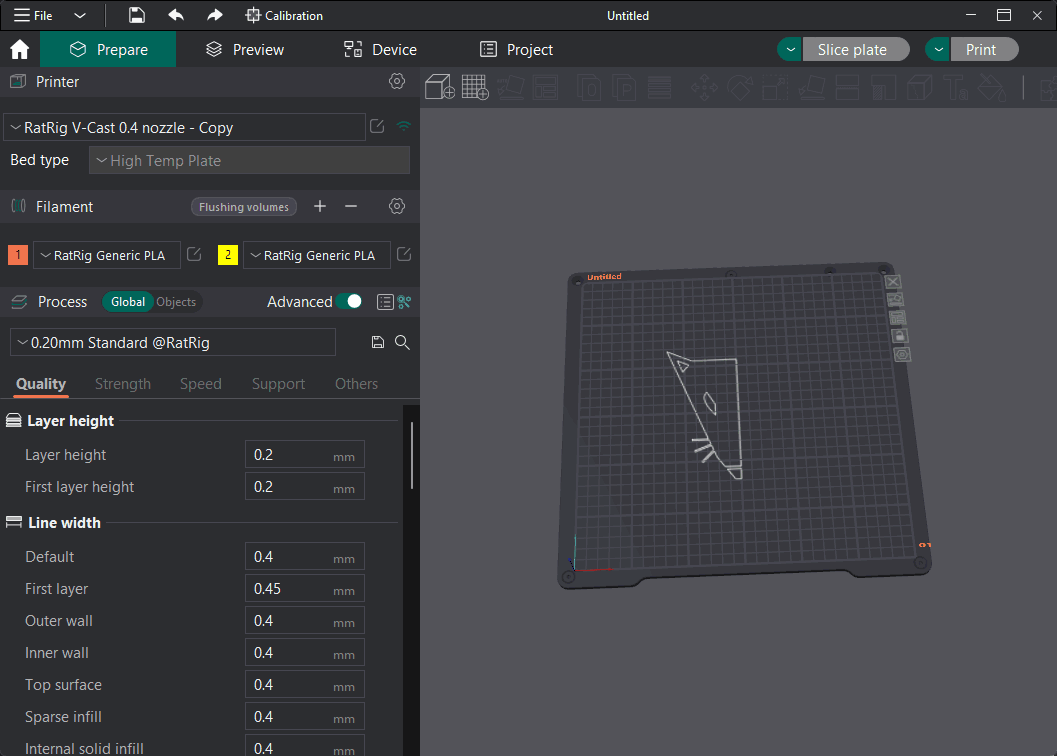
Fuente: GitHub
Si conecta su impresora Klipper a OrcaSlicer a través de la pestaña Dispositivo con Mainsail o Fluidd, tendrá acceso a todas estas opciones de interfaz directamente desde OrcaSlicer. Esto incluye la posibilidad de acceder y editar los archivos de configuración de su impresora sin necesidad de abrir software adicional.
Y si vincula su impresora a Obico a través de la pestaña Dispositivo en OrcaSlicer, podrá controlar su impresora desde cualquier lugar, no solo cuando esté conectado a la misma red local.
Para obtener una guía detallada sobre cómo configurar y utilizar la pestaña Dispositivo, puede consultar nuestra guía completa: Pestaña del dispositivo OrcaSlicer.
4. Ajustes de costura y espacio entre costuras de Orca Slicer
En la impresión 3D, la costura en Z se refiere al punto donde comienza y termina cada capa de la impresión. Es la línea o costura vertical que se forma en la superficie de la impresión debido a la ligera superposición al pasar de una capa a la siguiente.

¿Por qué se produce la costura en Z?
Transiciones de capa: Durante la impresión, la boquilla completa una trayectoria circular para cada capa. Al iniciar la siguiente capa, el punto donde termina la anterior y comienza la nueva puede crear una pequeña protuberancia o una línea visible.
Cambios en la extrusión: Pequeñas variaciones en la extrusión a medida que la impresora comienza y se detiene pueden hacer que la costura Z sea más pronunciada.
Función de separación de costura en OrcaSlicer
OrcaSlicer cuenta con una función llamada Espacio de Costura que ayuda a reducir la probabilidad de estas imperfecciones. Esta función detiene la liberación de material justo antes del final de una capa. Esto minimiza la posibilidad de que se formen manchas o puntos en el punto de cambio de capa, lo que puede hacer que la costura en Z sea menos visible.
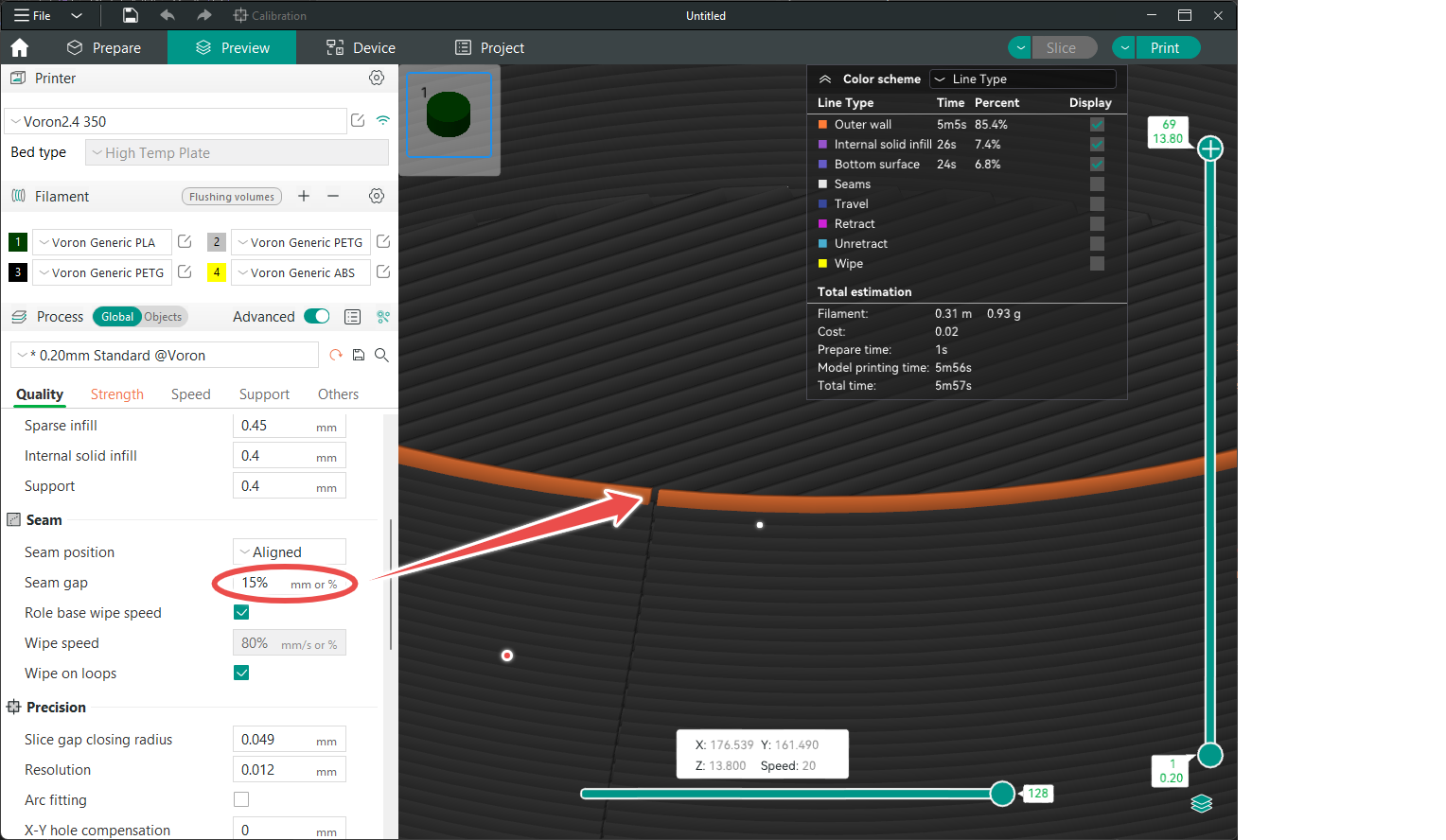
Fuente: GitHub
Directrices de ajuste y valores predeterminados:
El ajuste predeterminado de la separación de costura en OrcaSlicer suele ser del 10 %. Esto significa que la separación es el 10 % del diámetro de la boquilla. Por ejemplo, con una boquilla estándar de 0,4 mm, la separación sería de 0,04 mm (el 10 % de 0,4 mm).
- Si observa manchas grandes en sus impresiones, intente aumentar el Espacio de Costura entre un 5 % y un 10 %. Este ajuste indica a la impresora que detenga la extrusión incluso antes, lo que reduce la acumulación de material.
- Si observa espacios entre las capas cerca de la costura, reduzca el valor de Espacio de Costura para asegurar que se extruya suficiente material para conectar las capas correctamente.
Exploración de configuraciones de costura adicionales
Además de la separación de costura, OrcaSlicer ofrece otras opciones para controlar la ubicación de la costura, como la opción "Posición de costura", que determina en qué punto del modelo aparecerá. Opciones como "Más cercano", "Aleatorio" o "Alineado" permiten ocultar la costura en una esquina o distribuirla aleatoriamente para que sea menos visible.
Para obtener instrucciones detalladas sobre cómo ajustar eficazmente la configuración de costura, consulte el Guía de configuración de costuras de OrcaSlicer. Esta guía ofrece instrucciones paso a paso y consejos para ayudarle a ajustar la configuración de costura y obtener los mejores resultados posibles.
5. Código G detallado
El código G detallado es una función de OrcaSlicer que se encuentra en la pestaña "Otros". Al activarla, añade comentarios a cada línea del código G, explicando la función de cada comando. Esto facilita la comprensión, especialmente si intentas averiguar por qué una impresión no salió como esperabas.
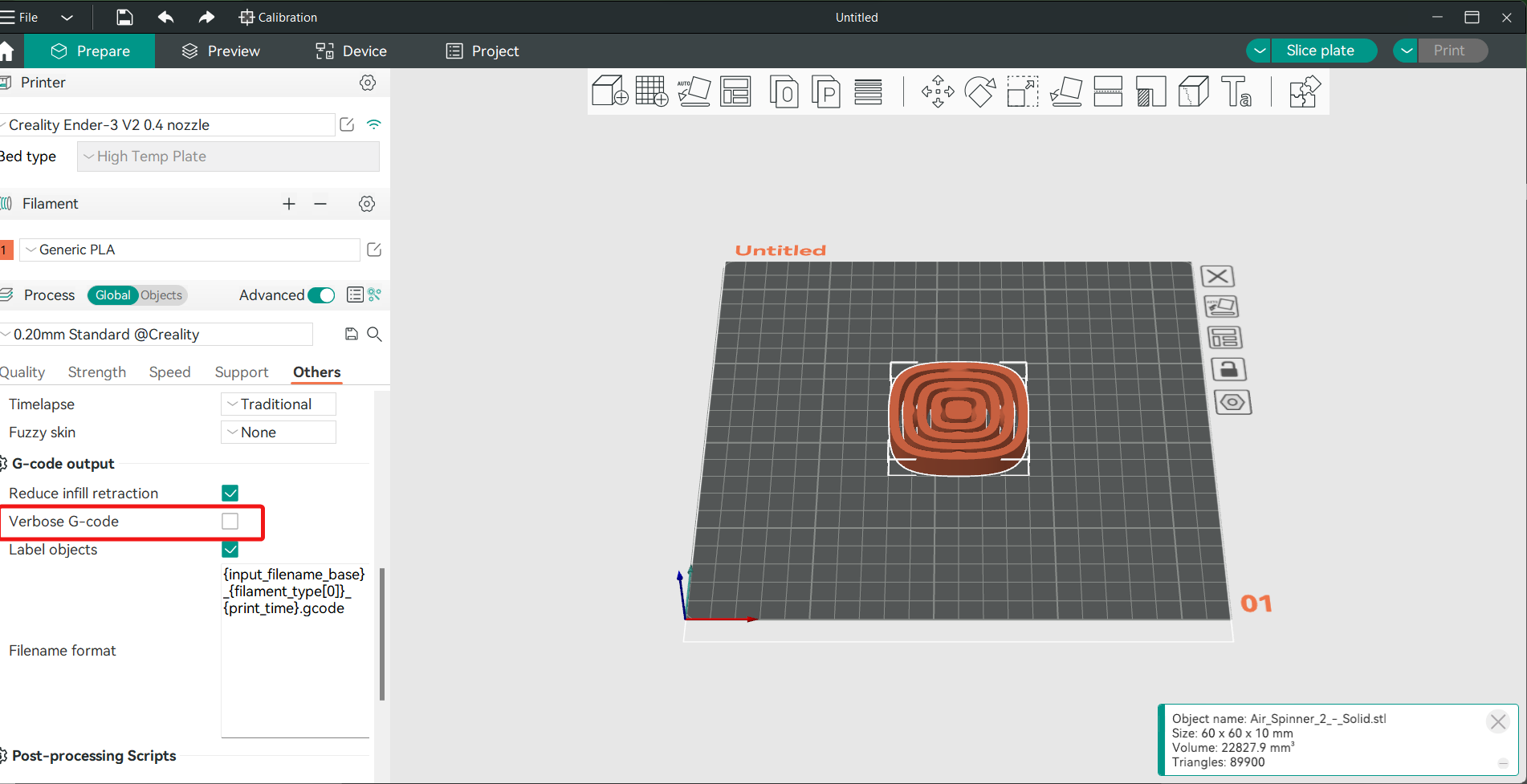
6. Limpiar los bucles
La función "Borrar en bucles" de OrcaSlicer está diseñada para ocultar las líneas de costura en las impresiones. Al activar esta opción, la boquilla se mueve ligeramente hacia adentro al finalizar un bucle de capa, haciendo que la costura sea menos visible. Esta función está activada por defecto en OrcaSlicer.
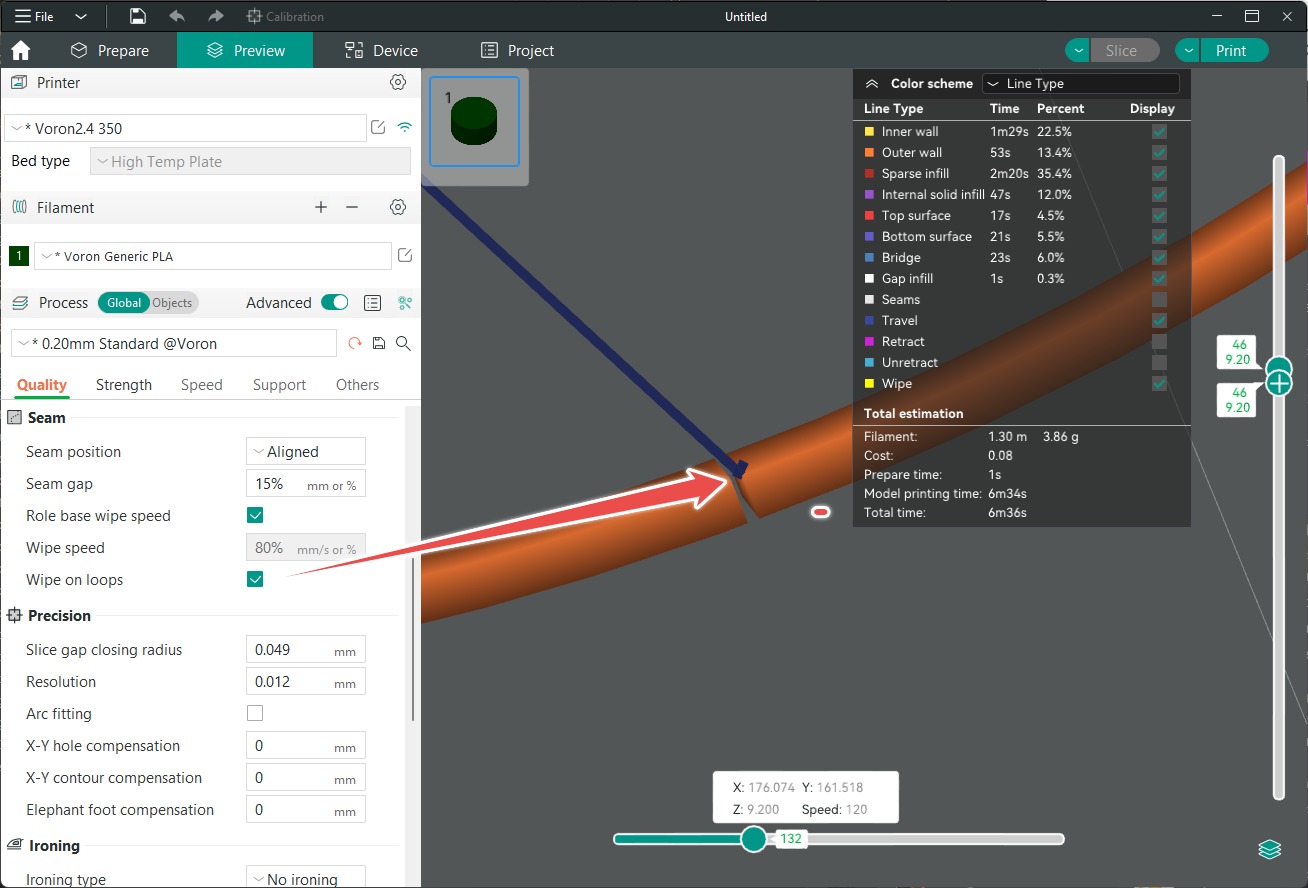
Fuente: GitHub
Generalmente, es recomendable dejar activada la opción "Limpiar con bucles" a menos que notes que la calidad de impresión se ve afectada. En la mayoría de los casos, esta configuración mejora la apariencia de las impresiones al minimizar las costuras visibles.
7. Muro preciso
La función Precise Wall de OrcaSlicer está diseñada para mejorar la precisión de las impresiones ajustando el espaciado entre las paredes exteriores e interiores del modelo. Normalmente, la superposición de las paredes puede provocar ligeras imprecisiones de tamaño e inconsistencias entre capas. Precise Wall ayuda a eliminar esta superposición, garantizando impresiones más precisas y consistentes.
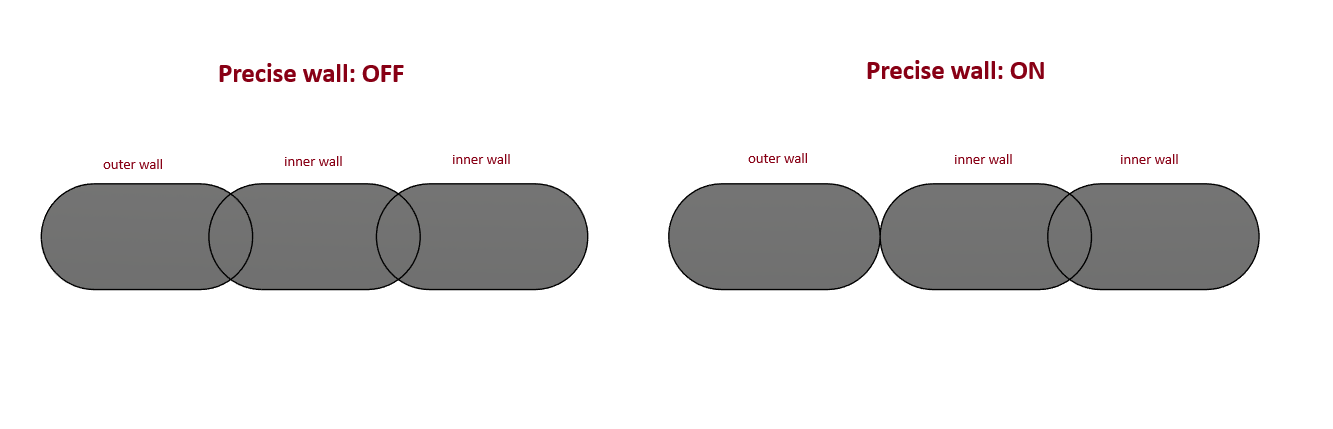
Fuente: GitHub
Esta función es especialmente útil para mantener sus impresiones fieles al tamaño sin sacrificar la resistencia. Al activar Precise Wall, puede lograr una mayor precisión dimensional sin sacrificar la calidad general de sus piezas impresas.
8. Proyectos y Platos
OrcaSlicer ofrece una forma práctica de gestionar tareas de impresión complejas mediante la función Proyectos y Placas. Un "Proyecto" en OrcaSlicer es básicamente un archivo 3MF que almacena todos los objetos de impresión, ajustes y configuraciones en un solo lugar. Esto facilita guardar y revisar el trabajo sin necesidad de configurarlo todo desde cero. Puede guardar su proyecto en el menú Archivo y seleccionar "Guardar proyecto".
Las planchas permiten organizar eficientemente las distintas partes de un trabajo de impresión. Por ejemplo, si se deben imprimir varias piezas en diferentes colores o con distintas configuraciones, se puede asignar cada pieza a una plancha independiente. Esta función agiliza el proceso de impresión, especialmente al trabajar en proyectos grandes o con varias piezas.
Puede agregar un plato haciendo clic en el ícono "Agregar plato" en la barra superior de la interfaz de OrcaSlicer.
9. Soportes para pintar
La función Pintar sobre Soportes de OrcaSlicer te permite controlar con precisión la ubicación de las estructuras de soporte en tu modelo. En lugar de depender únicamente de la generación automática de soportes, puedes pintar manualmente las áreas donde quieras colocarlos, asegurándote de que solo se apliquen donde sea necesario.
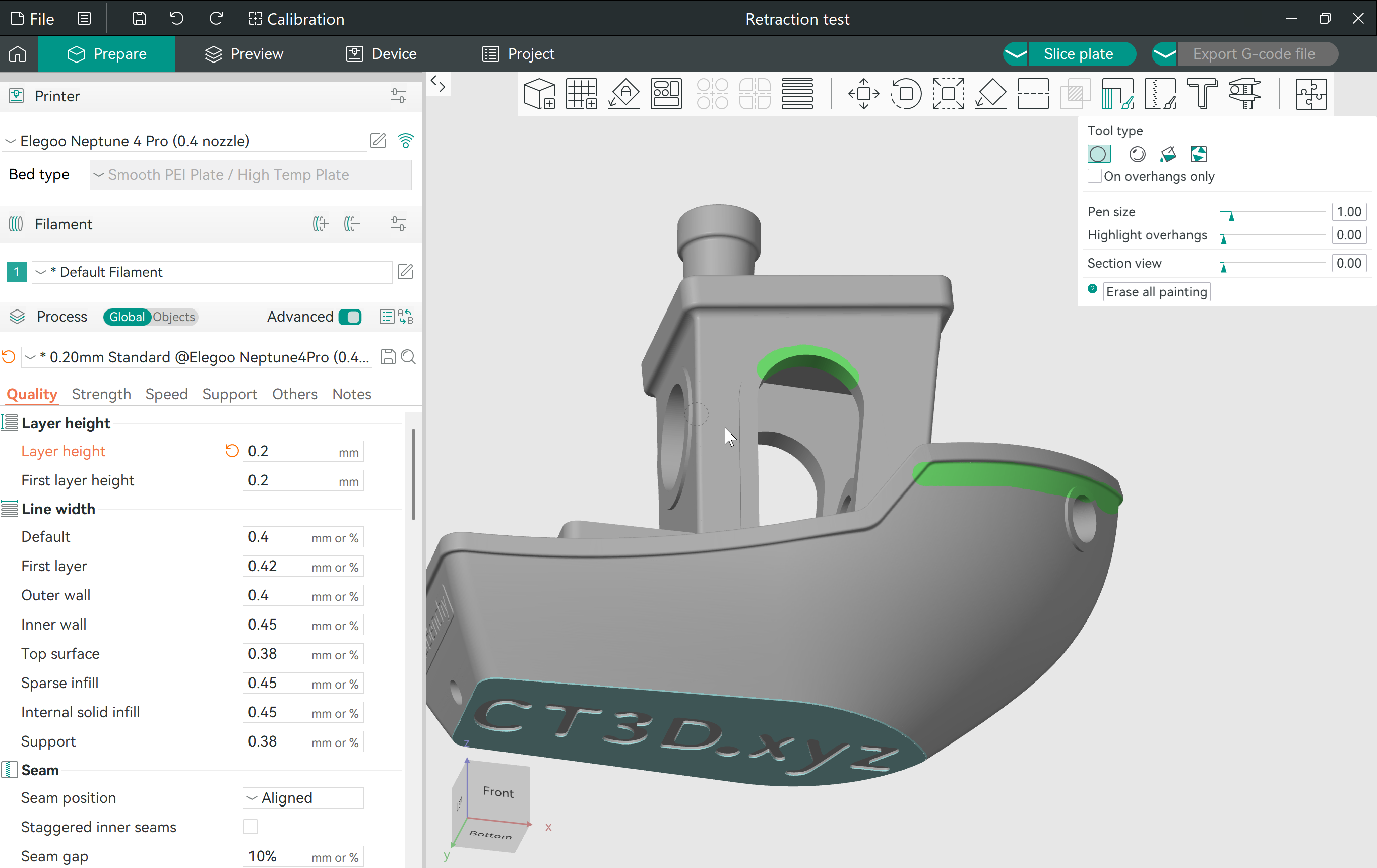
Esto es especialmente útil para modelos complejos con detalles intrincados, ya que permite evitar soportes no deseados en zonas donde podrían ser difíciles de eliminar. Al usar soportes para pintar, se pueden lograr impresiones más nítidas con menos posprocesamiento.
Puede encontrar la herramienta de pintura de soporte en la barra superior de la interfaz de OrcaSlicer.
10. Modo sigiloso
OrcaSlicer incluye una función llamada Modo Oculto. Al activarse, desactiva todas las conexiones al sistema de gestión de hardware y a los servicios en la nube de Bambu Lab. Esto resulta especialmente beneficioso para los usuarios que desean garantizar que su impresora y sus datos permanezcan completamente locales, sin comunicación externa.
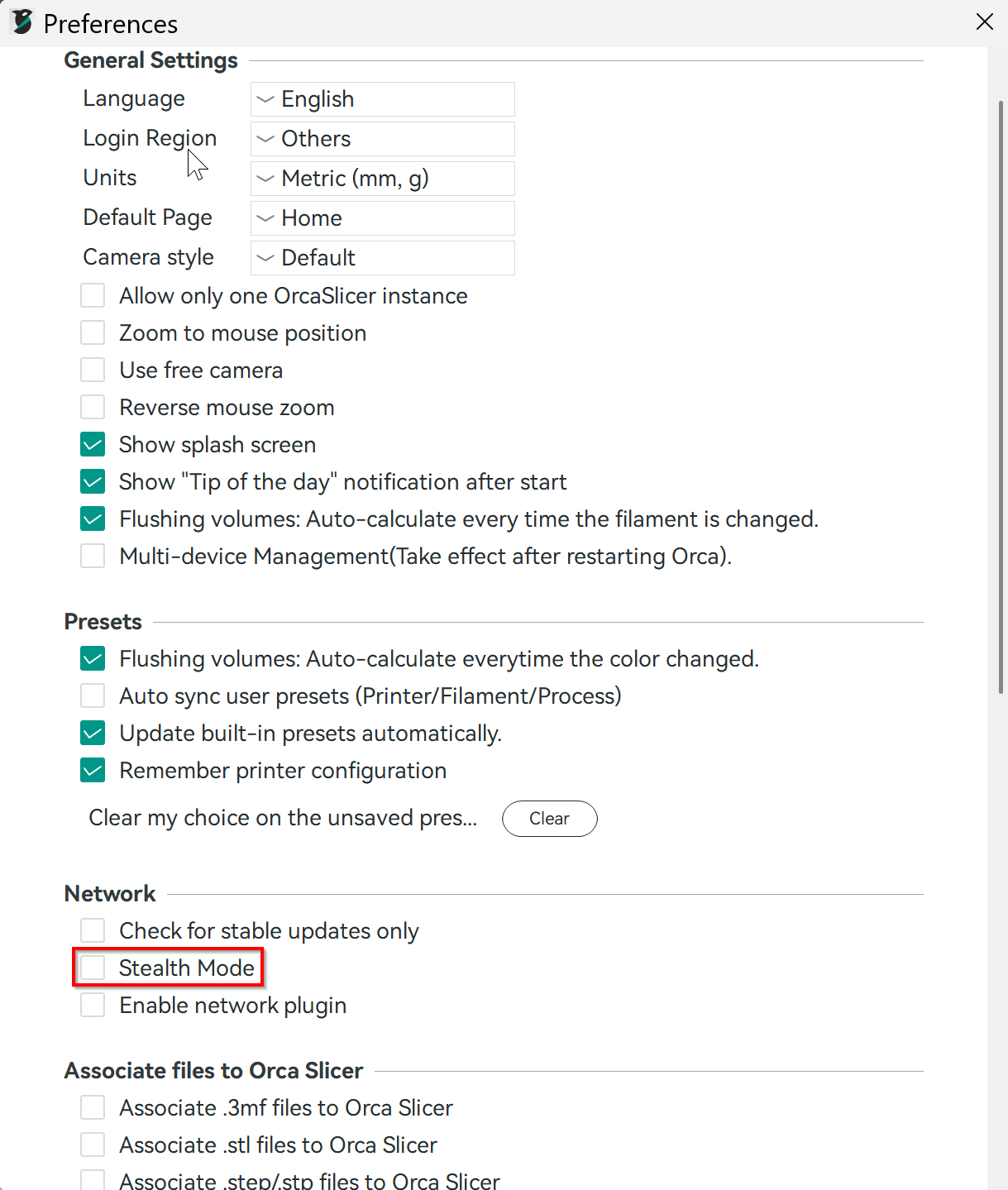
El Modo Oculto es una función valiosa para quienes se preocupan por la privacidad, ya que proporciona tranquilidad y permite usar todas las potentes herramientas de OrcaSlicer. Puede activarlo desde la ventana de preferencias de OrcaSlicer.
Ahora que hemos explorado OrcaSlicer, dirijamos nuestra atención a Bambu Studio.
Estudio Bambú
Bambu Studio, creado por Bambu Lab, es un software de impresión 3D sencillo y fácil de usar. Está basado en PrusaSlicer y toma ideas de Cura de UltiMaker, ofreciendo potentes funciones tanto para usuarios principiantes como experimentados. La interfaz es fácil de navegar y te proporciona un control total sobre tus proyectos de impresión.
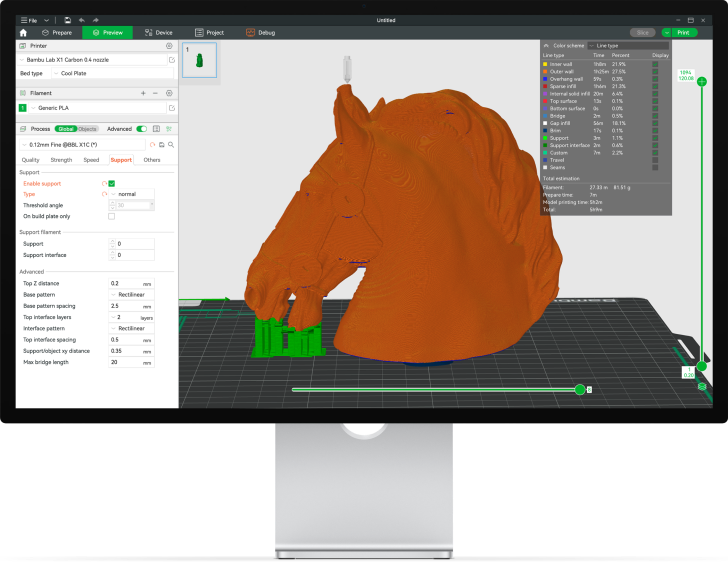
Fuente: Laboratorio de bambú
Este cortador fue desarrollado originalmente por Bambu Lab para ser compatible con sus impresoras y hardware relacionado, como el Bambu Lab AMS (Sistema Automático de Materiales) para la impresión 3D multicolor. Sin embargo, también es compatible con muchas otras impresoras 3D de diferentes fabricantes, con la opción de añadir impresoras personalizadas para satisfacer sus necesidades específicas. Sin embargo, no ofrece tantas opciones de impresión como OrcaSlicer.
En las próximas secciones, cubriremos cómo instalar la segmentación, navegar por la interfaz de usuario y explorar sus características destacadas.
Accesibilidad y configuración
Plataformas compatibles
Bambu Studio está disponible para Windows, macOS y Linux. Esta amplia compatibilidad con plataformas garantiza que los usuarios puedan trabajar con Bambu Studio independientemente de su sistema operativo, lo que lo hace accesible para una amplia gama de usuarios.
Descarga e instalación de Bambu Studio
Configurar Bambu Studio es un proceso sencillo que implica los siguientes pasos:
- Visite el sitio web de Bambu Lab:
Vaya a Página oficial de descarga de Bambu Lab para acceder a la última versión del software. 2. Descargue el instalador:
Elige el instalador adecuado para tu sistema operativo (Windows, macOS o Linux) y descárgalo. 3. Ejecuta el instalador:
Una vez completada la descarga, abra el instalador y siga las instrucciones en pantalla para instalar Bambu Studio en su computadora. 4. Configure los perfiles de su impresora:
Tras la instalación, se le pedirá que seleccione su región y agregue las impresoras que desea usar. Es fundamental seleccionar los modelos de impresora correctos para garantizar la compatibilidad con sus trabajos de impresión.
Configuración inicial
Selección de impresora y filamento
La configuración inicial de Bambu Studio es fundamental para garantizar el éxito de tus impresiones 3D. Aquí te explicamos cómo empezar:
- Selección de impresora:
Durante el proceso de configuración, se le pedirá que elija las impresoras que desea agregar a su biblioteca. Usar una configuración incorrecta puede provocar impresiones fallidas o incluso dañar la impresora.
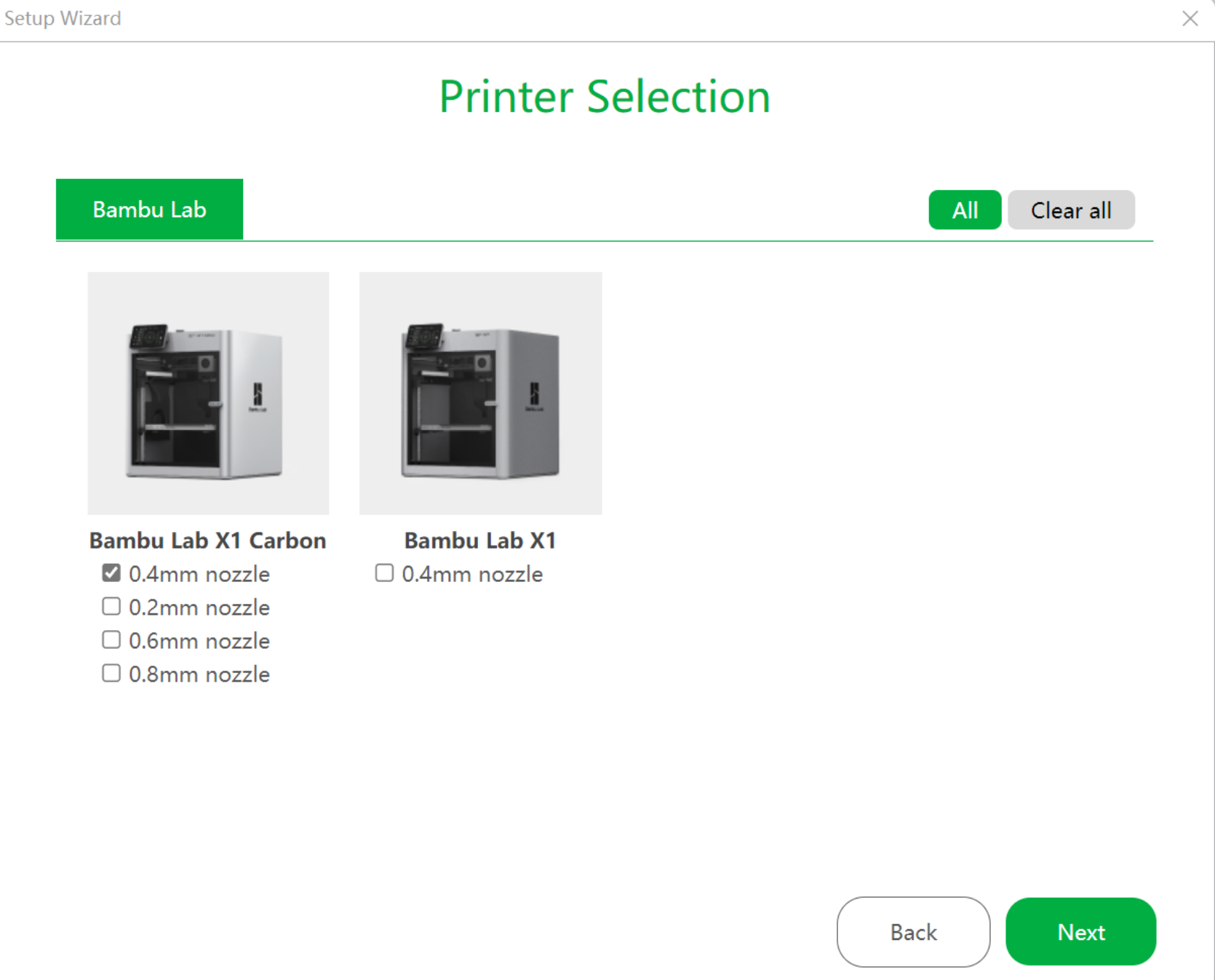 2. Selección de filamento:
2. Selección de filamento:
Tras seleccionar su impresora, Bambu Studio le pedirá que elija el tipo de filamento que desea usar. El software incluye perfiles predefinidos para varios tipos de filamento.
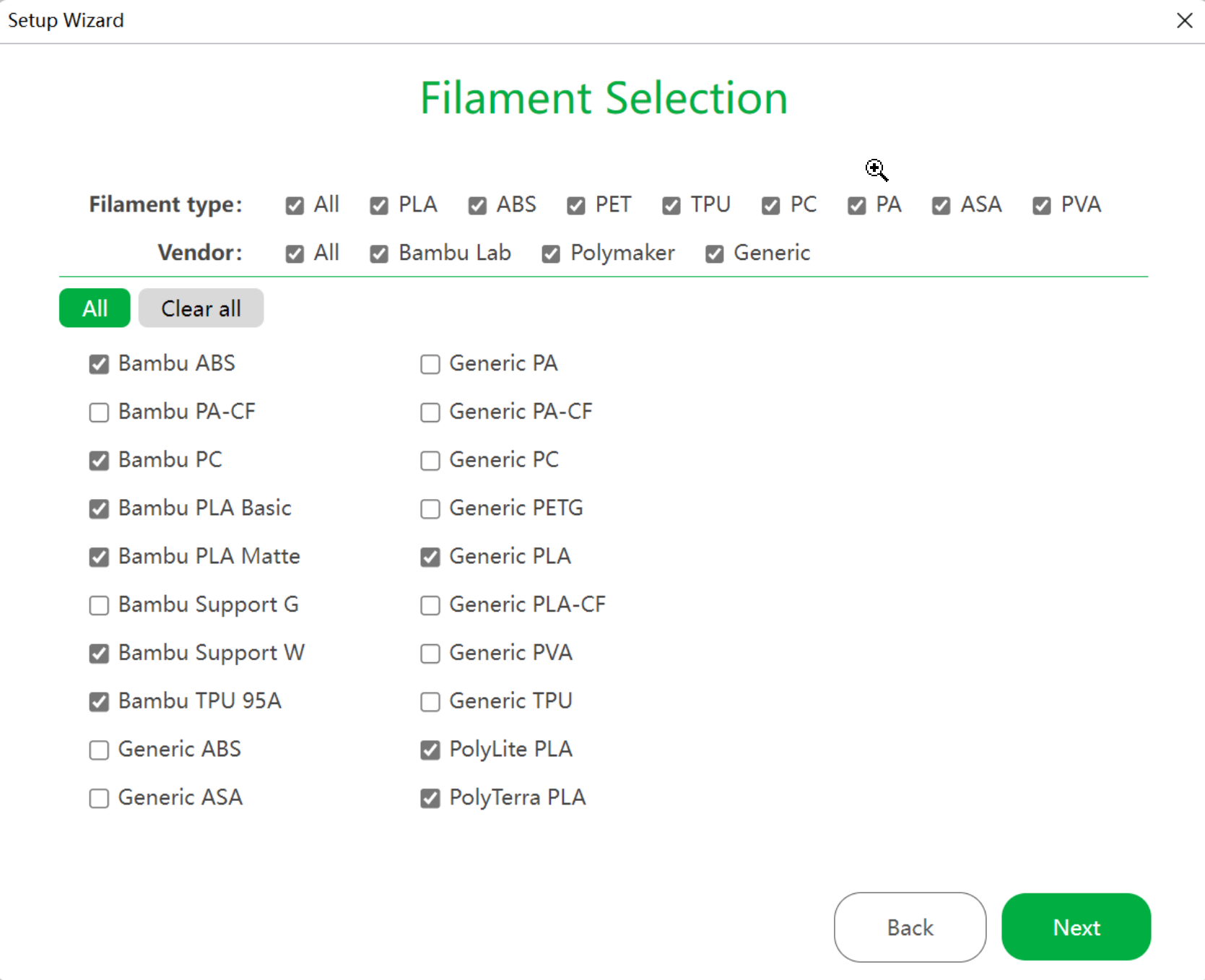 3. Creación de cuenta: Aunque Bambu Studio podría solicitarle que cree una cuenta, no es obligatorio para usar el software. Puede omitir este paso si prefiere no crearla.
3. Creación de cuenta: Aunque Bambu Studio podría solicitarle que cree una cuenta, no es obligatorio para usar el software. Puede omitir este paso si prefiere no crearla.
Interfaz de usuario y diseño
Bambu Studio cuenta con una interfaz de usuario moderna e intuitiva, diseñada para optimizar el proceso de impresión 3D de principio a fin. El software está organizado en varias secciones clave, cada una dedicada a un aspecto específico del proceso de impresión.
Secciones principales:
- Inicio:
La sección Inicio es el punto de partida para abrir, importar o crear nuevos proyectos. Ofrece acceso rápido a archivos usados recientemente y funciones de uso frecuente.
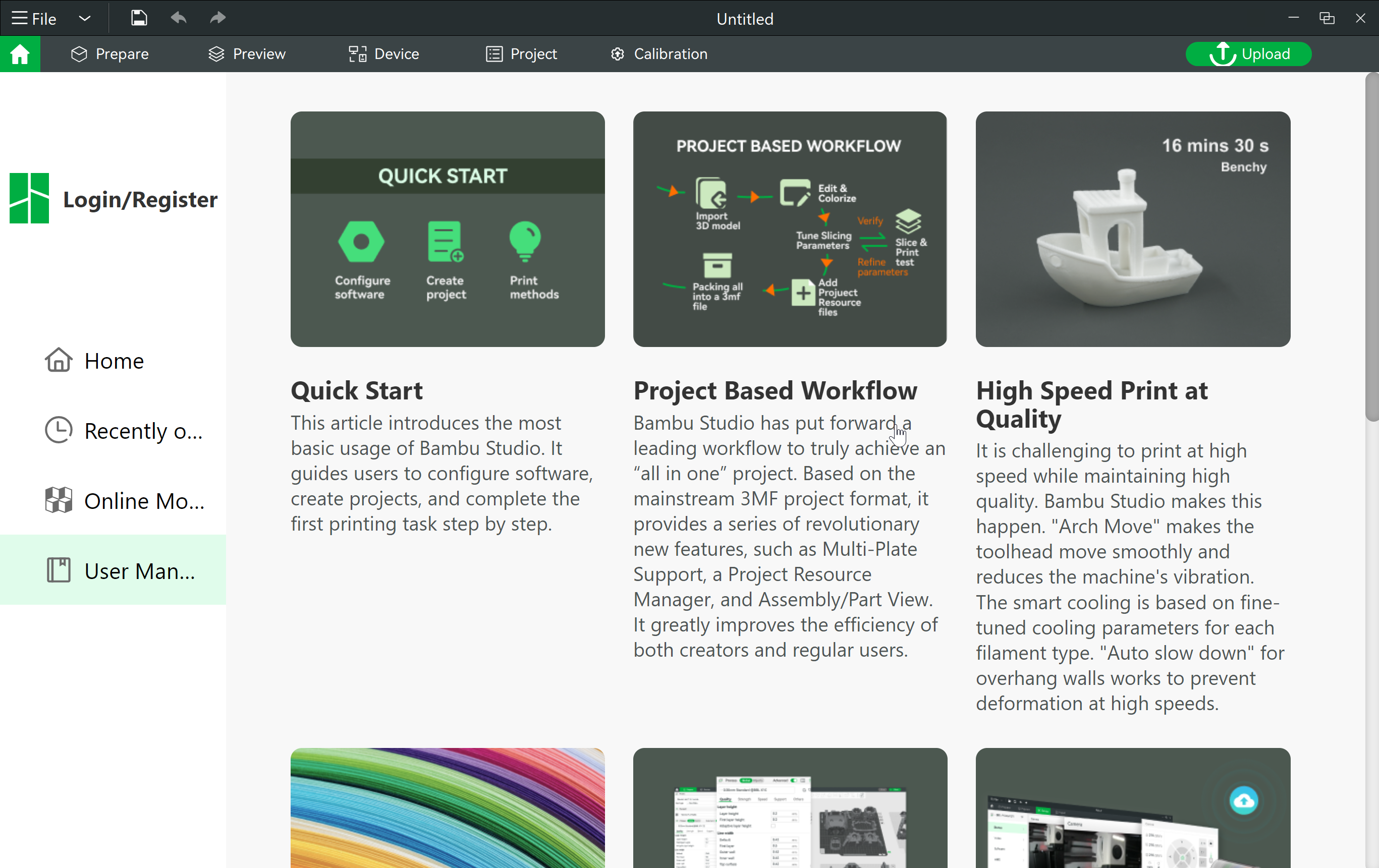
Además, incluye un manual de usuario con artículos útiles vinculados al sitio web de Bambu Lab, que abarca temas como guía de inicio rápido, impresión multicolor y una guía para crear Texto 3D, entre otros. Además, ofrece acceso a modelos 3D a través de Mundo creador, donde puedes encontrarlos y descargarlos desde su sitio web. 2. Preparación:
La sección "Preparar" es donde se realizará la mayor parte de su trabajo. Aquí podrá ajustar la configuración, organizar los modelos en la plataforma de impresión y preparar los archivos para el corte. Esta sección ofrece diversas herramientas para la manipulación de modelos, como mover, rotar, escalar y más.
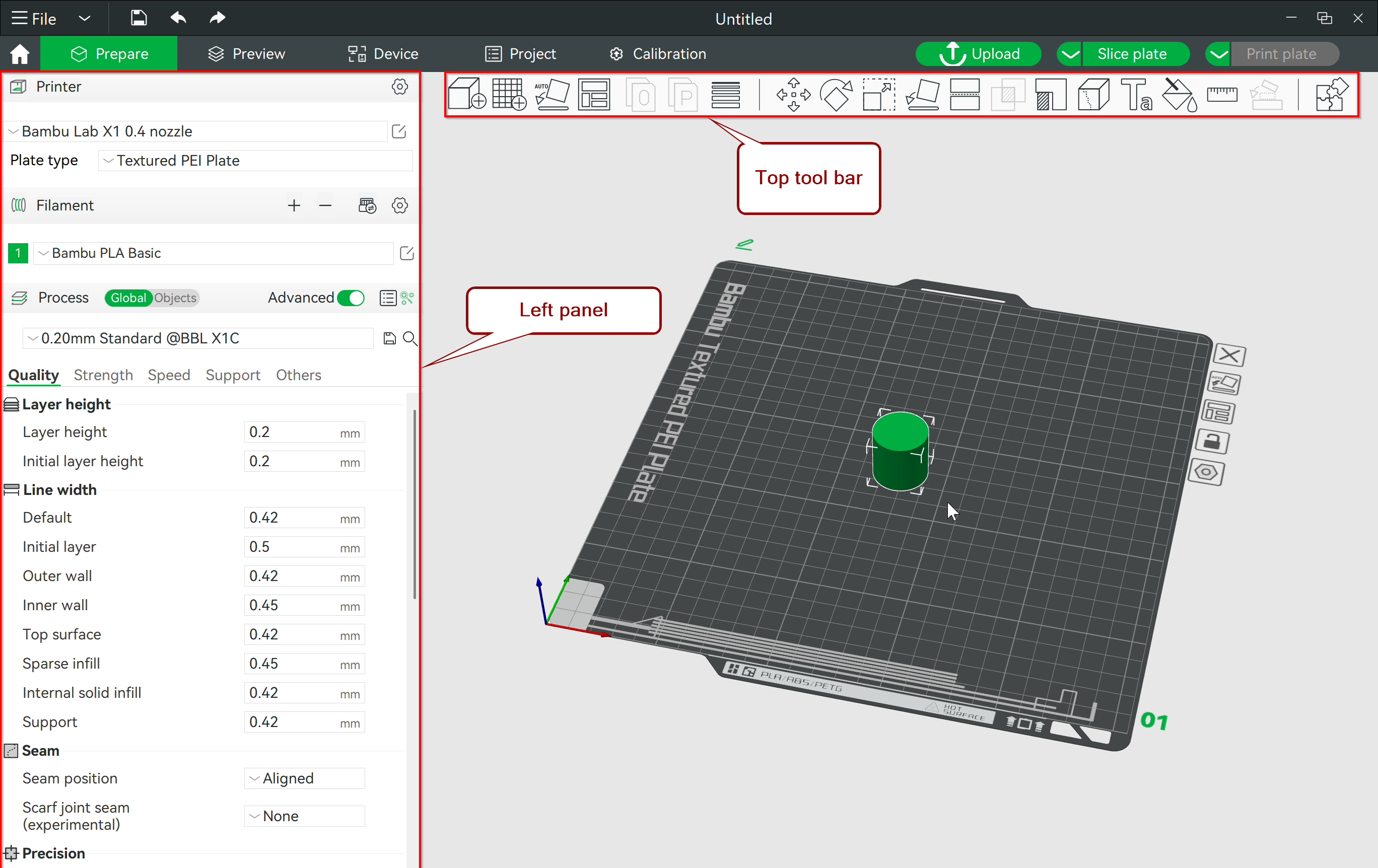
Además, el panel izquierdo de esta sección te permite ajustar la configuración de corte, elegir el material y cambiar de impresora, lo que garantiza que tu modelo esté perfectamente optimizado para la impresión. 3. Vista previa:
Tras cortar el modelo, la sección Vista previa le permite inspeccionarlo en detalle. Puede ver un desglose capa por capa, estimar el tiempo de impresión y detectar posibles problemas, como salientes o zonas sin soporte.
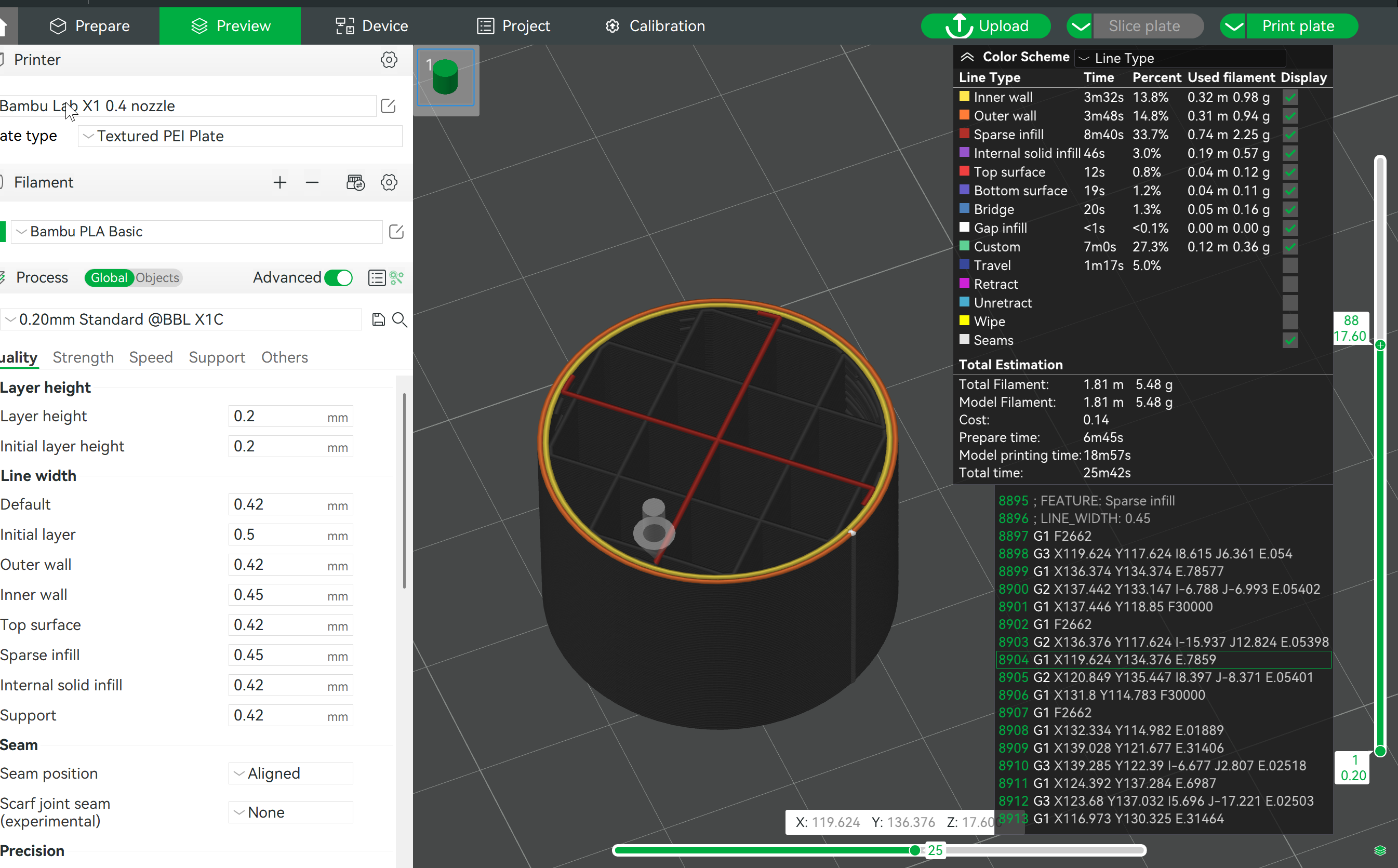
Esta sección es muy similar a OrcaSlicer (que ya hemos tratado en detalle), ya que ambos slicers comparten estas características, originalmente derivadas de PrusaSlicer. Sin embargo, es importante destacar que OrcaSlicer es en realidad una bifurcación de Bambu Studio, lo que significa que Bambu Studio introdujo estas capacidades primero. 4. Dispositivo:
La sección Dispositivo ofrece monitorización y control en directo de tu impresora 3D. Te permite comprobar el estado actual de la impresora, incluyendo la configuración de temperatura, el uso del filamento y el progreso de la impresión. Esta sección es bastante similar a la pestaña Dispositivo de OrcaSlicer y es compatible con la integración con Klipper (interfaces Mainsail y Fluidd), OctoPrint, Duet y más.
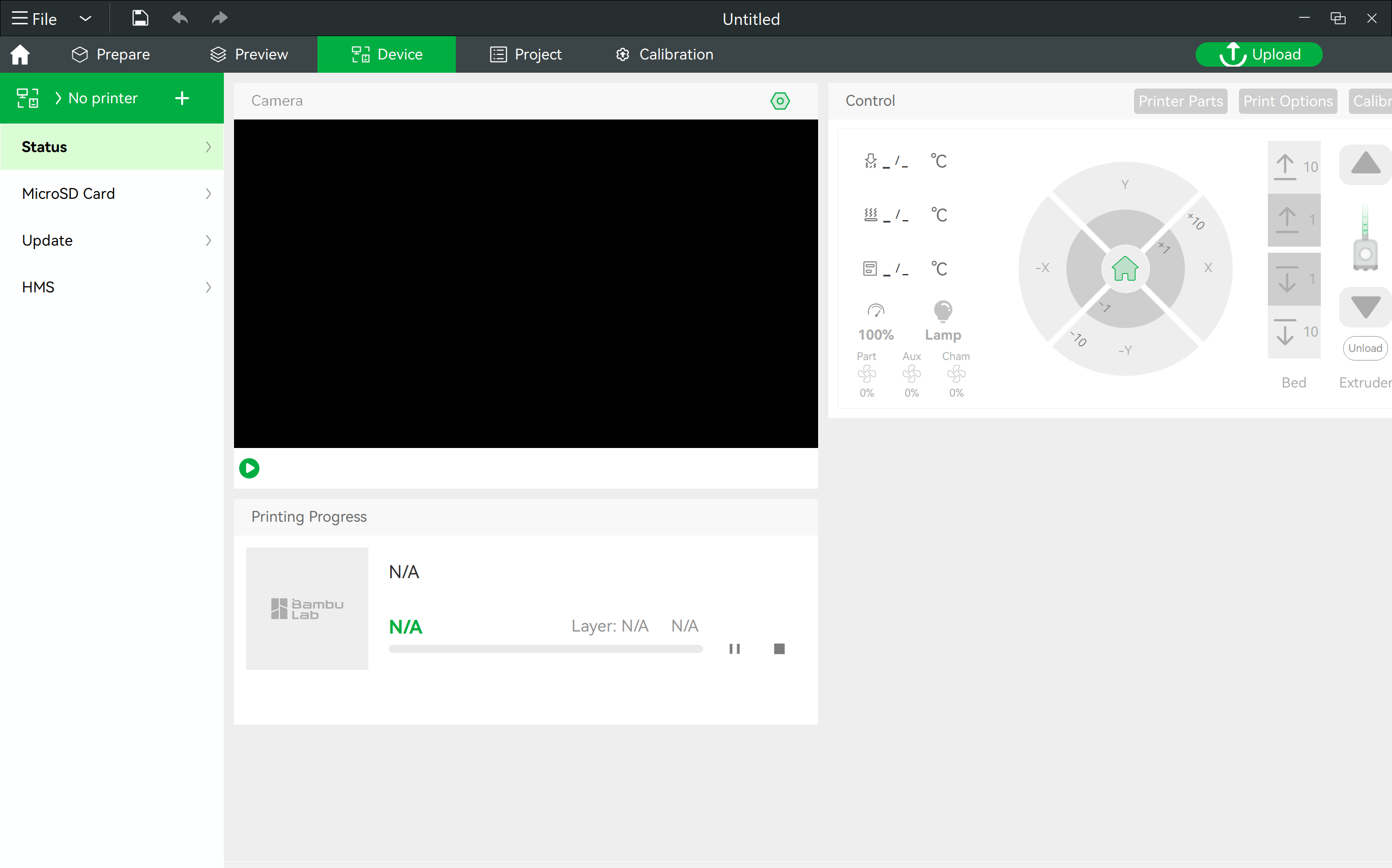
Si usas una impresora Bambu Lab, como la Carbon X1, esta sección ofrece un práctico panel de control con una interfaz de usuario intuitiva, desarrollado por Bambu Lab. Te permite controlar la impresora de forma remota, ver la transmisión en vivo a través de la cámara integrada, actualizar el firmware, acceder a la tarjeta Micro SD para los modelos, grabar time-lapses y realizar otras tareas esenciales. 5. Proyecto:
La sección Proyecto permite gestionar proyectos de impresión 3D más complejos, especialmente aquellos con varias piezas o placas de construcción. Aunque quizás no sea necesario usarla para la impresión diaria, resulta muy útil al trabajar en proyectos más grandes.
Por ejemplo, si estás diseñando un coche RC con muchas piezas, la sección Proyecto te ayuda a mantener todo organizado. Puedes añadir detalles como quién creó el modelo, una descripción, una lista de materiales necesarios e incluso las instrucciones de montaje. También puedes guardar la configuración de corte y anotar quién la creó si no es tuya.
La sección Proyecto reúne toda esta información y los archivos STL en un solo paquete. Esto facilita la gestión y el intercambio como un proyecto completo. Cuando tú u otra persona abre el archivo, todo está organizado y listo para usar, lo que simplifica el proceso. 6. Calibración:
La sección de Calibración de Bambu Studio ofrece dos herramientas específicas: Calibración de Dinámica de Flujo y Calibración de Caudal. Estas opciones están diseñadas para ajustar la configuración de la impresora, pero solo funcionan con impresoras Bambu Lab y no son compatibles con impresoras de otros fabricantes.
A diferencia de OrcaSlicer, que ofrece una amplia gama de opciones de calibración compatibles con una amplia variedad de impresoras, las herramientas de calibración de Bambu Studio son más especializadas y se limitan a las máquinas de Bambu Lab. Para obtener guías más detalladas sobre cómo usar estas funciones de calibración, puede consultar la wiki de Bambu Lab:
Estos recursos proporcionan instrucciones paso a paso para ayudarle a obtener las impresiones más precisas y de mayor calidad de su impresora Bambu Lab.
Funciones de la barra de herramientas:
La barra de herramientas en la parte superior de Bambu Studio proporciona acceso rápido a herramientas esenciales, lo que le permite realizar una variedad de funciones con facilidad:
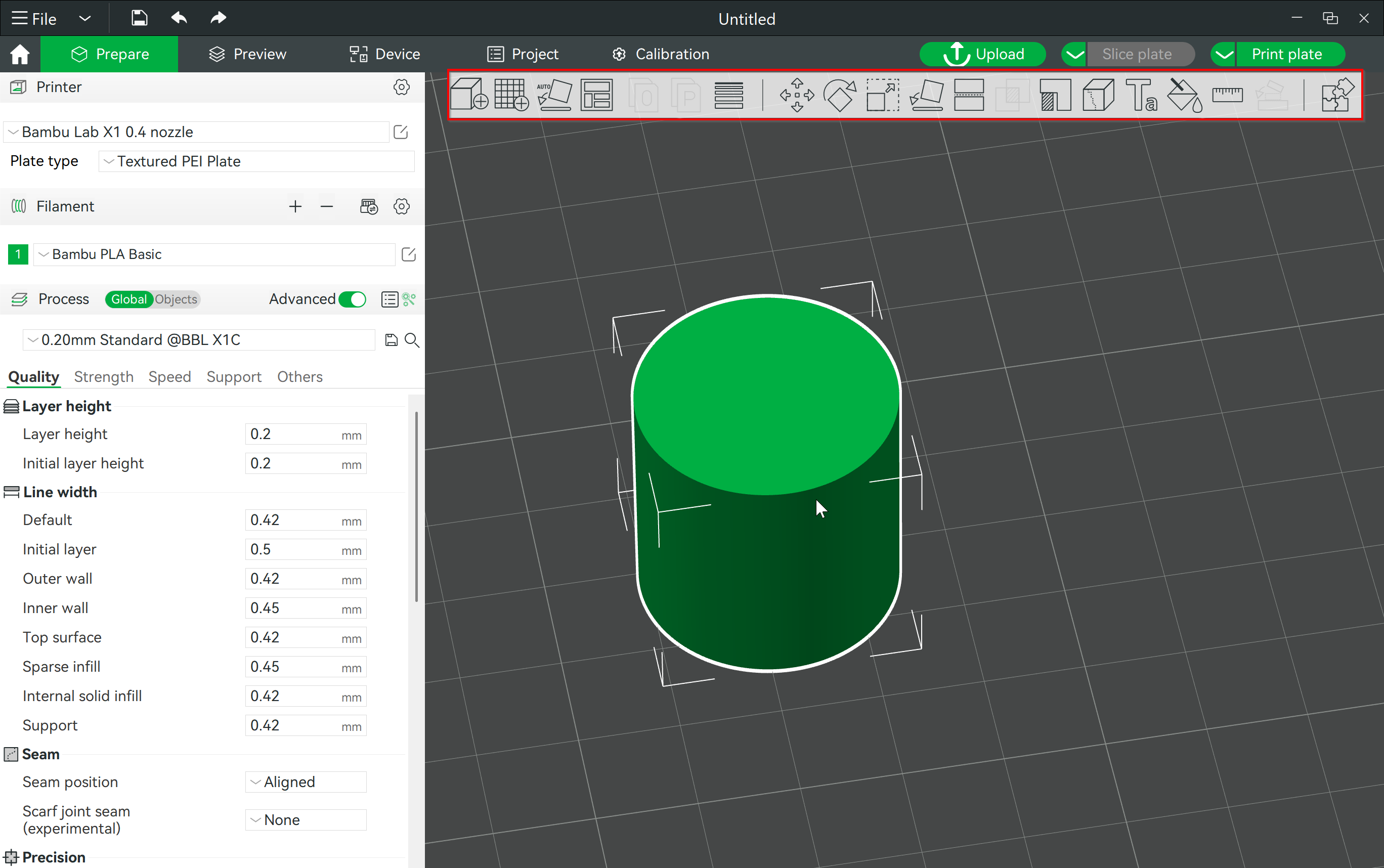
- Añadir objeto: Importa objetos adicionales a la placa de impresión para imprimir.
- Añadir placa de impresión: Gestiona varias placas de impresión en un mismo proyecto, lo cual es especialmente útil para impresiones grandes o multicolor.
- Orientación automática: Coloca automáticamente el objeto en la orientación óptima para la impresión, minimizando la necesidad de ajustes manuales.
- Organizar objetos: Organiza automáticamente varios objetos en la placa de impresión para un uso eficiente del espacio.
- Dividir en objetos/partes: Permite dividir un modelo en partes separadas, lo que facilita la impresión, el color o el ajuste de la configuración de cada parte, especialmente para impresiones complejas o multicolor.
- Altura de capa variable: Esta herramienta ayuda a ajustar la altura de la capa en diferentes partes del modelo para optimizar la calidad y la velocidad de impresión, especialmente en superficies curvas, reduciendo la altura donde se necesita más detalle y manteniéndola más alta en otras partes para ahorrar tiempo.
- Mover: Cambia la posición del modelo en la placa de impresión. * Rotar: Gira el modelo para cambiar su orientación.
- Escalar: Redimensiona el modelo para hacerlo más grande o más pequeño.
- Colocar sobre la cara: Coloca automáticamente el modelo plano sobre la placa de impresión con la cara que elijas para una mayor estabilidad durante la impresión.
- Cortar: Usa la herramienta Cortar para dividir tu modelo en partes ajustando el ángulo y la posición del plano de corte, lo cual es útil para imprimir modelos grandes, crear superficies planas o aislar secciones específicas de un modelo.
- Malla booleana: Realiza operaciones complejas como unión, diferencia e intersección en modelos para crear nuevas formas.
- Pintura de soportes y costuras: Controla la ubicación de los soportes y las costuras, esencial para lograr impresiones de alta calidad.
- Forma del texto: Agrega texto personalizado directamente a los modelos con opciones ajustables de fuente, tamaño, grosor y más.
- Herramienta de pintura a color: Aplica diferentes colores a partes de tu modelo, útil para la impresión multicolor. * Guía de vista de ensamblaje: Ofrece una vista detallada e instrucciones para ensamblar modelos complejos de varias piezas.
Ahora que hemos visto la interfaz de usuario y las funciones básicas de Bambu Studio, exploremos algunas de sus características destacadas.
Características destacadas de Bambu Studio
Bambu Studio ofrece varias características destacadas que lo convierten en una herramienta poderosa para la impresión 3D:
- Impresión 3D multicolor
Bambu Studio destaca por su impresión multicolor, permitiéndote añadir y gestionar fácilmente múltiples filamentos. Ofrece la potente herramienta "Pintura a Color" que te permite preparar fácilmente una impresión multicolor pintando tu modelo exactamente como lo imaginas. Esta herramienta está disponible una vez que hayas añadido varios filamentos a tu configuraci�ón. Puedes elegir entre varios tipos y tamaños de pincel para pintar áreas específicas de tu modelo y usar la vista de sección para acceder a las partes ocultas.
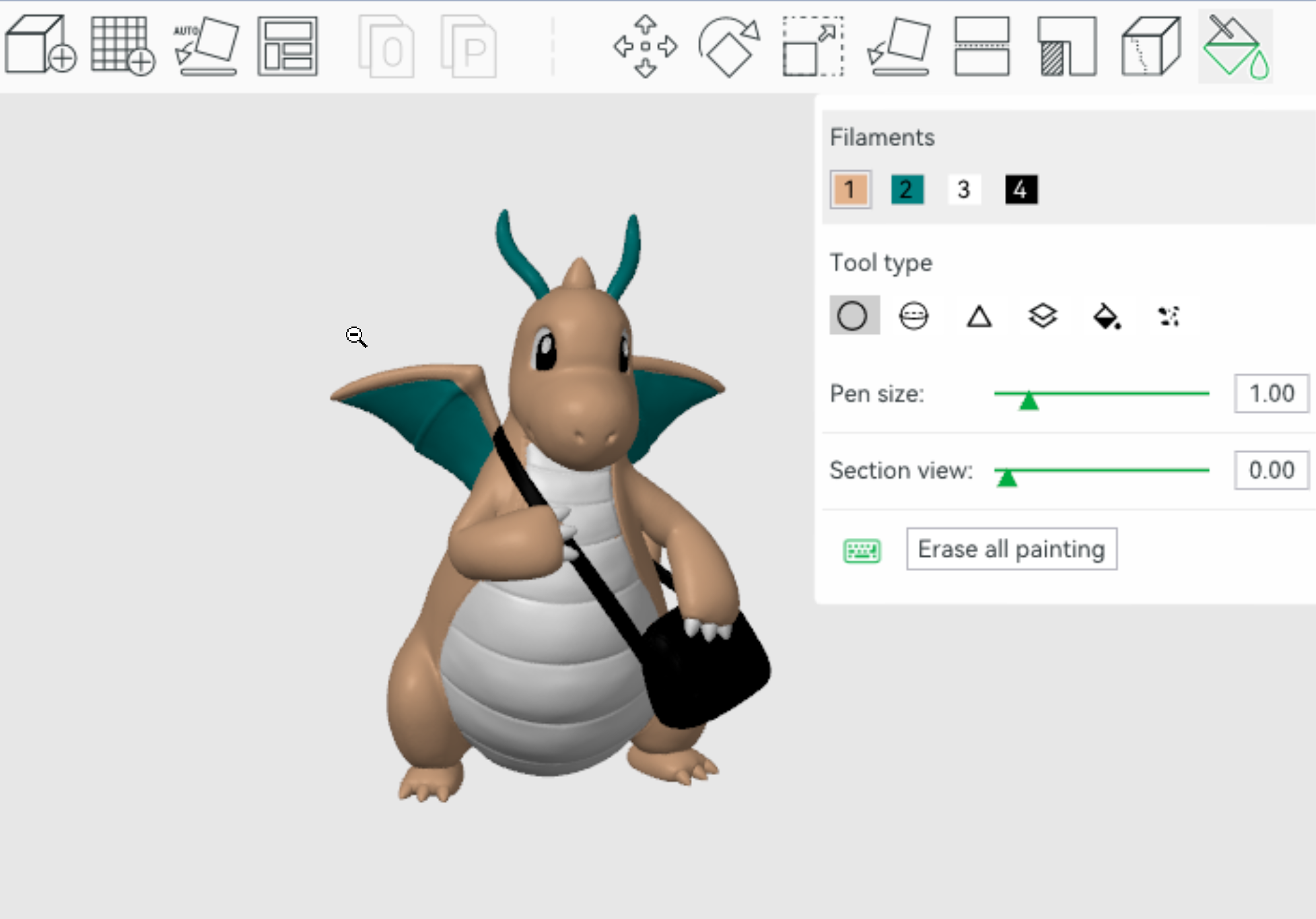
Fuente: Wiki de Bambu Lab
Además, Bambu Studio te permite optimizar el uso del filamento ajustando los volúmenes de purga de la torre de purga. Puedes hacerlo haciendo clic en la opción "Volúmenes de purga" en la sección "Filamento", donde puedes introducir valores personalizados para los cambios de color.
Si tiene una impresora AMS, puede sincronizar la lista de filamentos con la cortadora haciendo clic en "Sincronizar lista de filamentos desde la AMS". El software reconocerá automáticamente la AMS conectada a su impresora y descargará los datos del filamento. Para usar esta función, asegúrese de que su máquina Bambu Lab esté conectada a la cortadora.
Si necesitas una guía más detallada sobre la impresión 3D multicolor, puedes visitar su guía en el Wiki de Bambu Lab. 2. Flujo de trabajo basado en proyectos:
Una de las funciones más útiles de Bambu Studio es su flujo de trabajo basado en proyectos, que simplifica la gestión de proyectos complejos de impresión 3D. Esta función es especialmente útil al trabajar con modelos con muchas piezas, como coches o aviones RC impresos en 3D. En lugar de tener que gestionar varios archivos e intentar mantenerlo todo organizado, Bambu Studio te permite gestionarlo todo en un solo proyecto.
Puedes organizar tus modelos en diferentes placas de construcción en un mismo proyecto, lo cual es ideal si tu modelo es demasiado grande para caber en una sola. Puedes mover fácilmente las piezas entre placas, y el software te ayuda a mantener todo en orden. También puedes alternar entre la visualización de piezas individuales y la del modelo completo, lo que facilita ver cómo encaja todo.
Bambu Studio utiliza el formato de archivo 3MF, que almacena todos los detalles importantes, como el modelo 3D, la configuración de color y las instrucciones de montaje, en un solo archivo. Esto garantiza que no se pierda nada y que toda la información necesaria esté en un solo lugar. Este flujo de trabajo basado en proyectos facilita la gestión de proyectos detallados y complejos, ayudándote a convertir tus ideas en impresiones terminadas. 3. Estructuras de soporte avanzadas:
Bambu Studio ofrece opciones de soporte avanzadas que le ayudan a gestionar impresiones complejas con voladizos complejos. El software ofrece dos tipos principales de estructuras de soporte: soportes normales y soportes de árbol, cada uno con sus propias ventajas.
Los Soportes Normales son ideales para proporcionar un soporte estable proyectando los salientes directamente sobre la placa de construcción. Son fiables y ofrecen un soporte firme, especialmente para salientes grandes y planos que requieren una base sólida. Los soportes normales se pueden configurar con diferentes estilos, como Cuadrícula o Ajustado, según el nivel de detalle y la facilidad de extracción que se necesite.
Por otro lado, los soportes de árbol están diseñados para ahorrar filamento y facilitar su extracción. En lugar de proyectar la estructura directamente hacia abajo, los soportes de árbol utilizan un sistema de ramificación que solo toca el modelo donde es necesario. Esto no solo reduce el uso de material, sino que también minimiza el contacto con el modelo, simplificando considerablemente su extracción. Los soportes de árbol son especialmente útiles para impresiones con salientes intrincados o curvos, donde los soportes tradicionales podrían ser difíciles de retirar sin dañar la impresión.
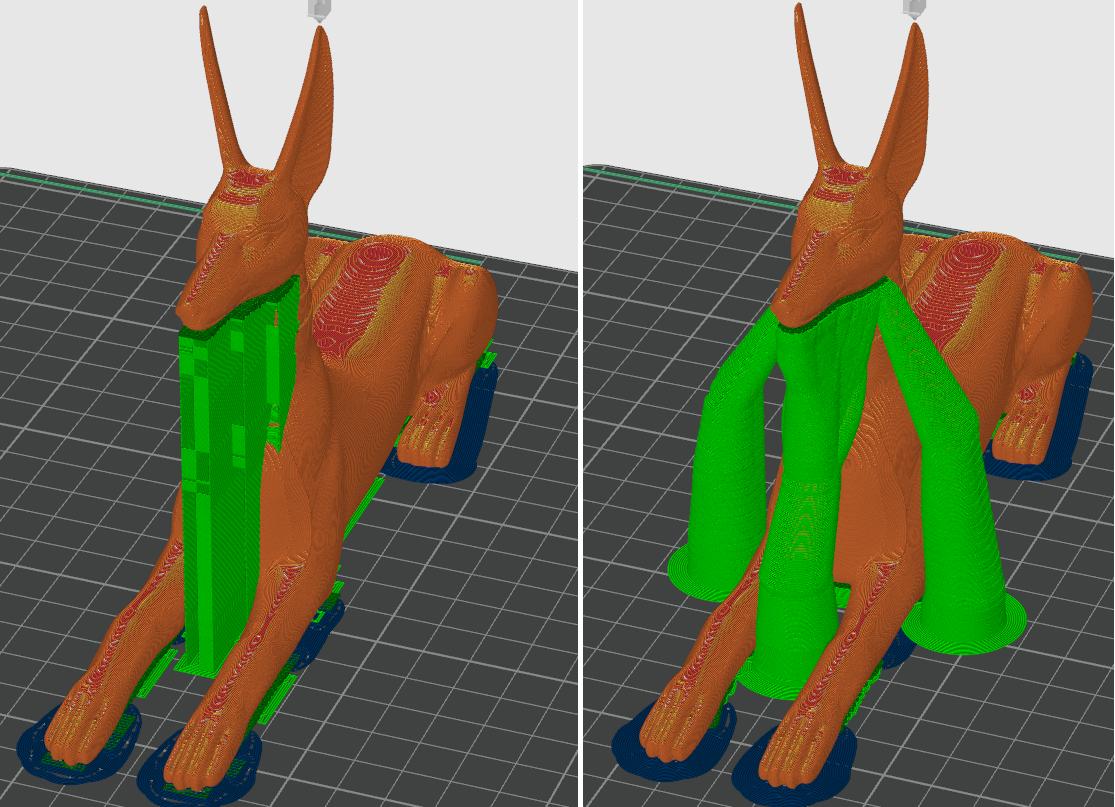
Bambu Studio también ofrece varios estilos de soporte y opciones de personalización, lo que te permite ajustar las estructuras de soporte según las necesidades específicas de tu impresión. Incluso puedes controlar parámetros como la distancia entre las ramas, el diámetro y el ángulo de los soportes para árboles, lo que te da control total sobre la resistencia y la facilidad de extracción.
Si necesitas información detallada sobre los soportes en Bambu Studio, puedes leer su guía en el Wiki de Bambu Lab. 4. Perfiles de filamento y personalización:
Bambu Studio incluye más de 30 perfiles de filamento preconfigurados que abarcan una amplia gama de materiales, desde opciones estándar como PLA hasta materiales más avanzados como PC y PETG-CF. Estos perfiles incluyen tanto opciones genéricas como materiales de marcas específicas, lo que te da flexibilidad para elegir el filamento adecuado para tus proyectos.
Además, Bambu Studio te permite crear y personalizar tus propios perfiles de filamento. Esto significa que puedes cambiar fácilmente entre diferentes materiales sin necesidad de ajustes manuales cada vez. 5. Transmisiones en vivo de la impresora Bambu:
La función "Transmitir en directo" de Bambu Studio permite a los usuarios de las impresoras Bambu Lab transmitir sus impresiones 3D directamente a plataformas como TikTok o YouTube mediante Open Broadcaster Software (OBS). Esta función es ideal para creadores de contenido que desean compartir su proceso de impresión con un público más amplio.
Para iniciar la transmisión, Bambu Studio ofrece una herramienta de cámara virtual que se configura fácilmente. Una vez activada, puede transmitir video en vivo desde la cámara de su impresora. Incluso si cierra Bambu Studio, la transmisión continúa en segundo plano. El software solo admite una transmisión de cámara virtual a la vez, por lo que si cambia de impresora, la primera transmisión se detendrá.
Para configurar OBS, deberá configurar la fuente multimedia mediante el enlace al archivo de transmisión de la cámara virtual (ffmpeg.sdp). Esto le permite transmitir sus sesiones de impresión 3D en vivo fácilmente. Las instrucciones detalladas para configurarlo están disponibles en Wiki de Bambu Lab. Esta función facilita a los creadores interactuar con su público y mostrar su trabajo en tiempo real. 6. Integración con MakerWorld:
MakerWorld es una nueva plataforma colaborativa de modelos 3D desarrollada por Bambu Lab que se integra perfectamente con Bambu Studio.
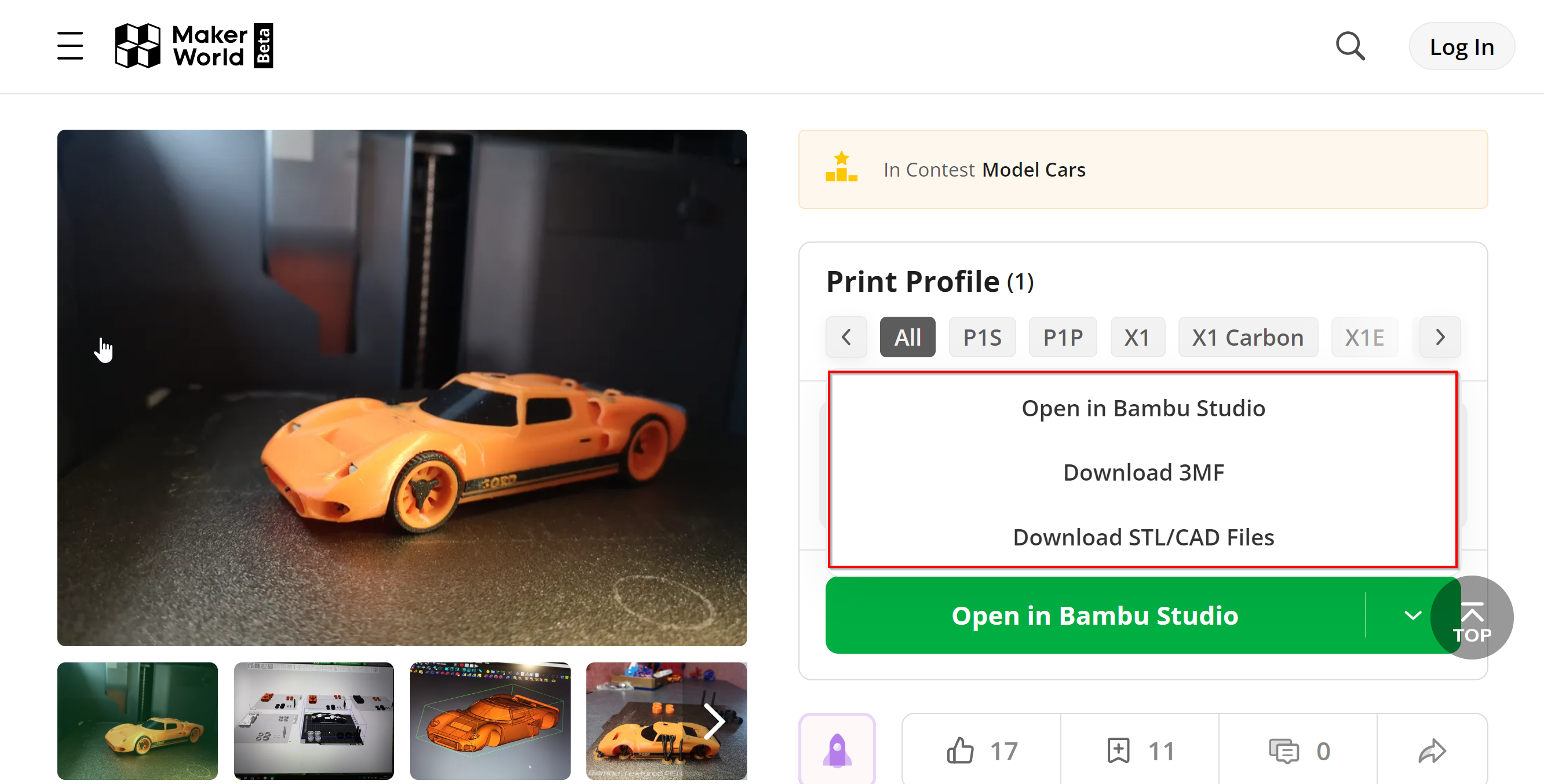
Con la integración de MakerWorld, los usuarios pueden abrir modelos directamente en Bambu Studio y acceder a perfiles de corte preconfigurados, parámetros de filamento y ajustes de impresión. Esto facilita la preparación e impresión de modelos con ajustes personalizados, todo con un solo clic. 7. Herramienta de texto 3D:
La herramienta Texto 3D de Bambu Studio facilita la adición de texto personalizado a tus modelos 3D. Ya sea que quieras que el texto sobresalga (relieve), se grabe (tallado) o simplemente se asiente sobre la superficie de tu modelo, esta herramienta te ayuda. Puedes colocar texto en cualquier superficie, incluso curva o angular.
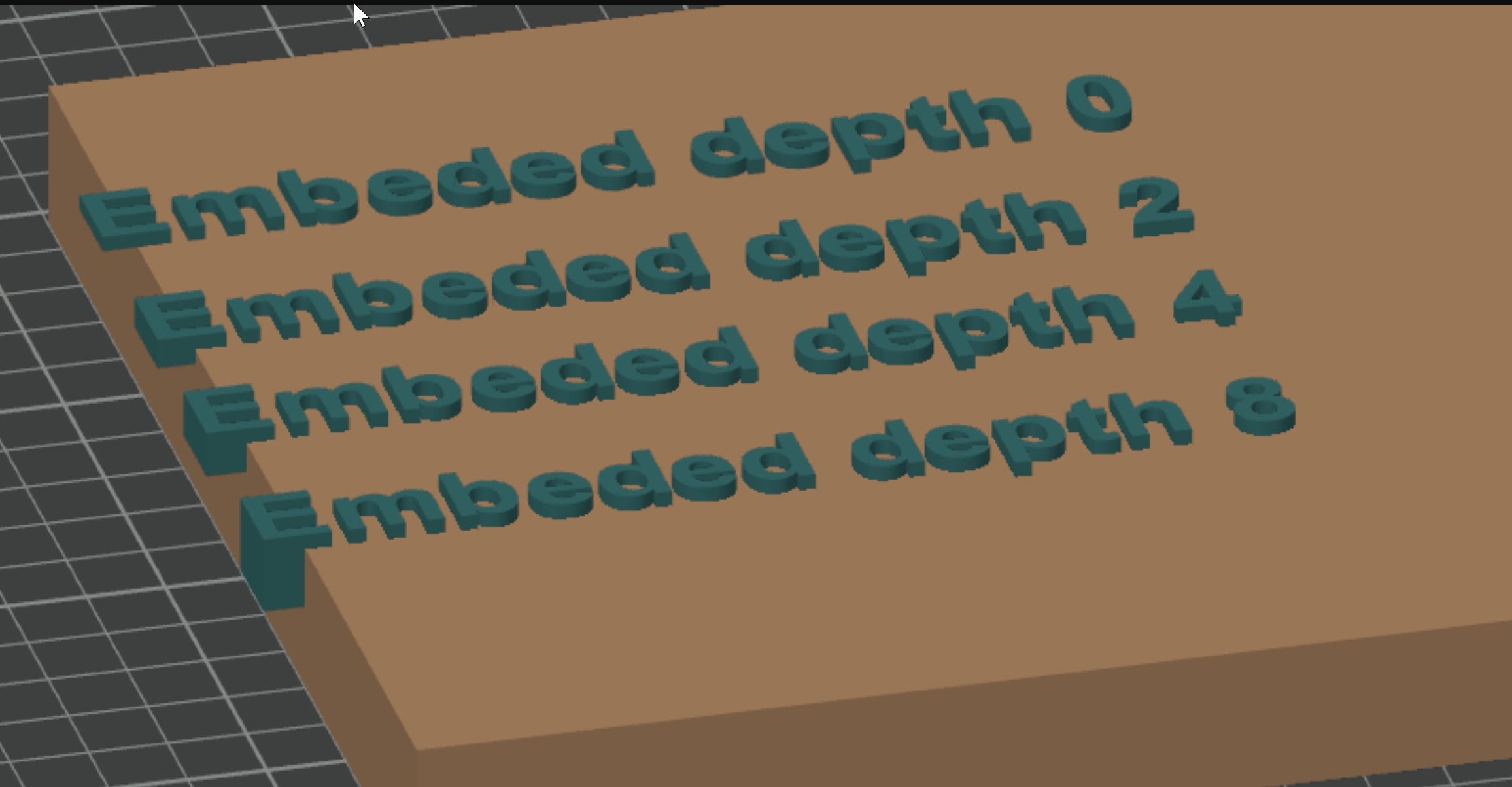
Fuente: Wiki de Bambu Lab
Qué puedes hacer con la herramienta Texto 3D:
Elige tu fuente y estilo:
La herramienta te permite elegir entre muchas fuentes populares y personalizarlas ajustando el tamaño, el grosor y el espaciado entre letras. También puedes poner el texto en negrita o cursiva, según el estilo que busques.
Adjuntar texto a cualquier superficie:
Puedes adjuntar tu texto a cualquier parte de tu modelo, ya sea plana, curva o en ángulo. El texto se puede alinear horizontalmente o seguir la forma de la superficie a la que está adherido.
Incrustar o resaltar texto:
Puedes elegir si el texto queda grabado en el modelo (como una talla) o si sobresale. También puedes ajustar la profundidad de incrustación o el grado de protrusión del texto.
Crear efectos personalizados:
El texto 3D se puede convertir en una parte negativa, lo que significa que creará una sangría en el modelo. También puedes darle un color o material diferente al del resto del modelo usándolo como parte modificadora.
Fácil colocación y alineación:
La herramienta permite mover, rotar y reflejar el texto fácilmente para que se adapte perfectamente al modelo. Reflejar el texto es especialmente útil para crear sellos o moldes.
La herramienta de texto 3D es fácil de usar y se integra perfectamente con Bambu Studio, lo que hace que sea fácil agregar texto a sus diseños sin necesidad de ningún otro software.
Si desea instrucciones más detalladas sobre cómo utilizar la herramienta de texto 3D, puede consultar Wiki de Bambu Lab para obtener guías y ejemplos útiles.
Soporte de la comunidad de Bambu Studio y OrcaSlicer
En lo que respecta al soporte de la comunidad, tanto Bambu Studio como OrcaSlicer tienen bases de usuarios activas y comprometidas, pero difieren en cómo se estructura y se accede a este soporte.
Bambu Studio se beneficia del soporte oficial de Bambu Lab. Este incluye recursos como una página de preguntas frecuentes detallada, una wiki completa y un foro comunitario. Los usuarios también pueden acceder directamente al soporte técnico a través de un sistema de tickets, especialmente útil para resolver problemas específicos relacionados con los productos de Bambu Lab. Los recursos oficiales y el soporte estructurado facilitan que los usuarios encuentren información fiable y obtengan ayuda directamente de los desarrolladores.
OrcaSlicer, al ser un proyecto impulsado por la comunidad, depende en gran medida del soporte de la misma. Las principales plataformas de soporte incluyen las discusiones de GitHub, el canal de Discord y el grupo de Reddit. Estas plataformas permiten a los usuarios compartir experiencias, solucionar problemas y contribuir al desarrollo continuo del software. Si bien OrcaSlicer no cuenta con el mismo nivel de soporte oficial que Bambu Studio, su activa comunidad garantiza que los usuarios encuentren la ayuda que necesitan. El carácter colaborativo de la comunidad también implica que las nuevas funciones y actualizaciones suelen surgir rápidamente gracias a los comentarios y las contribuciones de los usuarios.
Ahora que hemos analizado en profundidad OrcaSlicer y Bambu Studio, exploremos cuándo es mejor usar cada uno.
OrcaSlicer es ideal para usuarios que desean el máximo control sobre su proceso de impresión. Ofrece opciones de personalización avanzadas, lo que lo hace perfecto para quienes desean ajustar cada aspecto de sus impresiones. Las herramientas de calibración, como las torres de temperatura y las pruebas de avance de presión, permiten ajustes precisos que pueden mejorar significativamente la calidad de impresión. Además, OrcaSlicer es compatible con una amplia gama de impresoras, incluyendo las que ejecutan firmware Marlin o Klipper, y admite diversas configuraciones personalizadas. Su sólida comunidad de soporte a través de GitHub, Discord y Reddit garantiza que los usuarios puedan encontrar ayuda y recursos fácilmente.
Bambu Studio, por otro lado, destaca por su facilidad de uso e integración con las impresoras Bambu Lab. Es especialmente adecuado para usuarios que prefieren una experiencia más optimizada con una configuración predeterminada robusta y un funcionamiento óptimo desde el primer momento. El flujo de trabajo basado en proyectos de Bambu Studio simplifica la gestión de proyectos complejos de varias partes, y su integración con el sistema de gestión de archivos (AMS) de Bambu Lab facilita la impresión multicolor y multimaterial. El slicer también incluye funciones únicas como la opción de transmisión en directo y la integración con MakerWorld, lo que lo convierte en una excelente opción para creadores de contenido y usuarios de hardware de Bambu Lab.
Si disfruta de una personalización completa y necesita opciones de calibración avanzadas, OrcaSlicer es la mejor opción. Sin embargo, si utiliza impresoras Bambu Lab y prefiere una interfaz intuitiva con una integración fluida y herramientas avanzadas de gestión de proyectos, Bambu Studio es la solución ideal.
Preguntas frecuentes
P: ¿Puedo usar OrcaSlicer con cualquier impresora 3D?
Respuesta: Sí, OrcaSlicer es compatible con una amplia gama de impresoras 3D, incluidas las que utilizan firmware Marlin o Klipper. También permite añadir perfiles de impresora personalizados, lo que lo hace flexible para diversas configuraciones.
P: ¿Bambu Studio está limitado únicamente a las impresoras Bambu Lab?
Respuesta: No, Bambu Studio también es compatible con otras impresoras 3D, incluyendo modelos populares como Creality y Prusa. Sin embargo, está optimizado para las impresoras Bambu Lab, donde ofrece el mejor rendimiento y una integración fluida.
P: ¿Qué herramienta de corte es mejor para principiantes?
Respuesta: Bambu Studio suele ser más fácil de usar para principiantes gracias a su interfaz sencilla y a sus robustas configuraciones predeterminadas que funcionan bien sin necesidad de muchos ajustes. OrcaSlicer, aunque potente, puede requerir más ajustes y es más adecuado para usuarios que desean perfeccionar sus impresiones.
P: ¿En qué se diferencia el soporte de la comunidad entre ambos slicers?
Respuesta: Bambu Studio cuenta con el soporte oficial de Bambu Lab, que incluye una página de preguntas frecuentes detallada, una wiki y un sistema de tickets para asistencia t�écnica. OrcaSlicer cuenta con el soporte de la comunidad a través de GitHub, Discord y Reddit, donde los usuarios comparten experiencias y contribuyen al desarrollo del software.
P: ¿Puedo imprimir multicolor con ambas cortadoras?
Respuesta: Sí, tanto OrcaSlicer como Bambu Studio admiten la impresión multicolor. Sin embargo, Bambu Studio destaca en este aspecto, especialmente al combinarse con Bambu Lab AMS, que simplifica la gestión de múltiples filamentos.
P: ¿Qué diferencia a OrcaSlicer de Bambu Studio?
Respuesta: OrcaSlicer ofrece opciones de personalización avanzadas, incluyendo herramientas de calibración completas y compatibilidad con una amplia gama de impresoras. Resulta especialmente atractivo para usuarios que desean un control detallado de sus impresiones y que utilizan impresoras que no son de Bambu.
P: ¿Bambu Studio ofrece funciones únicas que OrcaSlicer no ofrece?
Respuesta: Sí, Bambu Studio incluye funciones únicas como la opción de transmisión en vivo, integración con MakerWorld para acceder fácilmente a modelos preconfigurados y un flujo de trabajo basado en proyectos que simplifica la gestión de trabajos de impresión complejos, especialmente para proyectos de varias partes.
P: ¿Con qué frecuencia se publican actualizaciones para cada cortadora?
Respuesta: Bambu Studio recibe actualizaciones periódicas de Bambu Lab, lo que garantiza el soporte continuo y la compatibilidad con sus impresoras. OrcaSlicer, al estar impulsado por la comunidad, también recibe actualizaciones frecuentes con nuevas funciones y mejoras, a menudo basadas en los comentarios y contribuciones de los usuarios.
P: ¿Puedo usar Bambu Studio si no tengo una impresora Bambu Lab?
Respuesta: Sí, Bambu Studio es compatible con diversas impresoras de terceros, incluyendo modelos de Creality y Prusa. Sin embargo, el software está optimizado para las impresoras Bambu Lab, por lo que obtendrá el mejor rendimiento con ellas.
P: ¿Cómo gestiona OrcaSlicer la calibración de impresoras en comparación con Bambu Studio?
Respuesta: OrcaSlicer destaca en la calibración de impresoras gracias a su amplio menú de herramientas, como torres de temperatura, ajustes de caudal y pruebas de avance de presión. Bambu Studio ofrece herramientas de calibración, pero se centra principalmente en las impresoras Bambu Lab, lo que ofrece menos opciones de ajuste.
P: ¿Puedo controlar mi impresora 3D de forma remota con estos cortadores?
Respuesta: Sí, tanto OrcaSlicer como Bambu Studio ofrecen funciones de control remoto de impresoras. OrcaSlicer se integra con plataformas como OctoPrint y Klipper, mientras que Bambu Studio ofrece un control remoto robusto, especialmente para las impresoras Bambu Lab, a través de su interfaz integrada y la aplicación Bambu Handy.
P: ¿Existen riesgos de privacidad al usar estos segmentadores de datos?
Respuesta: OrcaSlicer incluye una opción de Modo Oculto que desactiva todas las conexiones al sistema de gestión de hardware y a los servicios en la nube de Bambu Lab, lo que ofrece mayor privacidad. Bambu Studio, aunque está más integrado con los servicios en la nube, permite a los usuarios gestionar su configuración para equilibrar la comodidad y la privacidad.
P: ¿Qué formatos de archivo admiten OrcaSlicer y Bambu Studio?
Respuesta: Ambos rebanadores admiten formatos de archivo comunes como STL, OBJ y STEP para modelos 3D. También admiten el formato 3MF, que almacena detalles adicionales del proyecto. El flujo de trabajo basado en proyectos de Bambu Studio aprovecha el formato 3MF para incluir perfiles de rebanado e instrucciones de ensamblaje.
Reflexiones finales
Elegir entre OrcaSlicer y Bambu Studio depende de sus necesidades y preferencias específicas. OrcaSlicer es ideal para usuarios que desean un amplio control sobre su proceso de impresión 3D, ya que ofrece herramientas avanzadas de personalización y calibración que garantizan precisión y flexibilidad. Por otro lado, Bambu Studio destaca por su facilidad de uso, especialmente para los usuarios de hardware de Bambu Lab, y sus funciones optimizadas para la impresión multicolor y la gestión de proyectos. Ambos slicers cuentan con un sólido soporte de la comunidad, pero Bambu Studio ofrece asistencia oficial más estructurada. En definitiva, la elección correcta depende de si prioriza la personalización y el control o la simplicidad y la integración.
Also available in: Deutsch | English | Français | Italiano | Nederlands | Polski | Português | Русский
